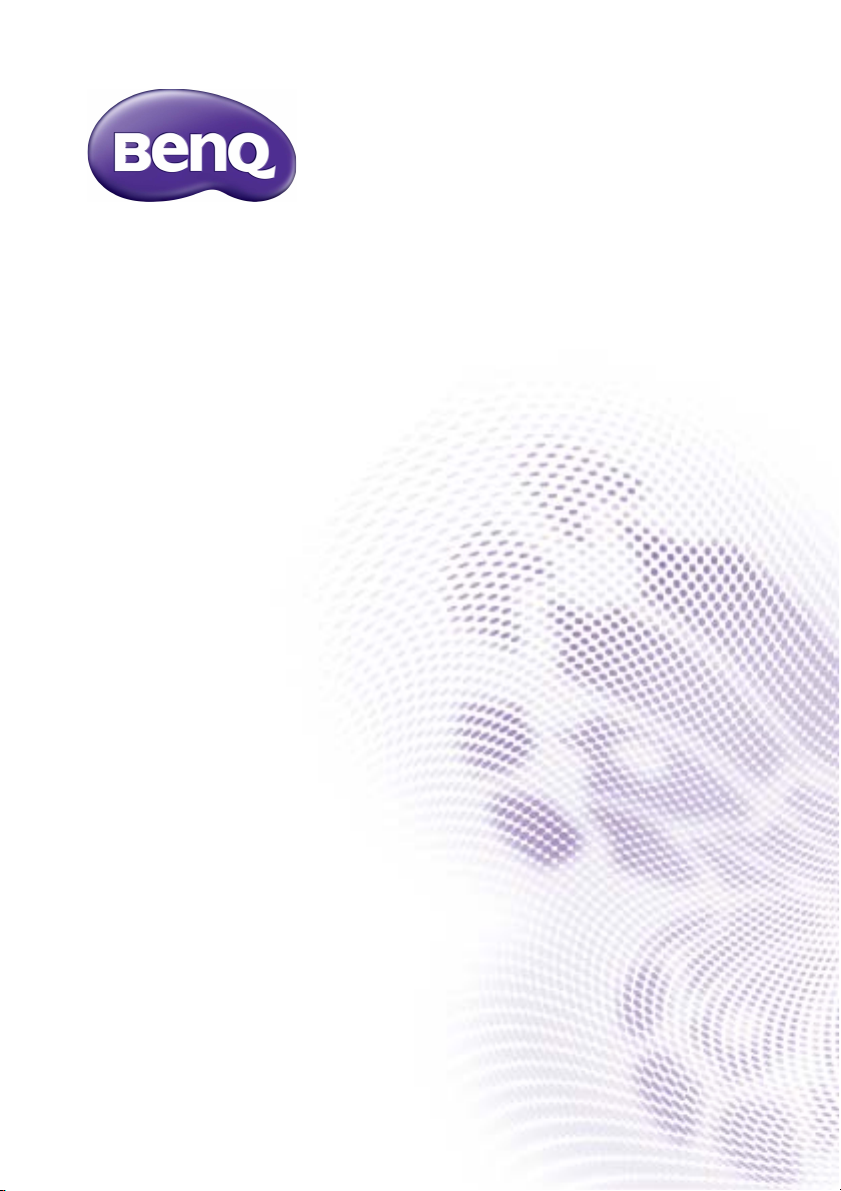
BH2401/BH2801/BH3501
BH3801/BH3801D/BH2801N
BH3801N
Monitor LCD
Manual de utilizare
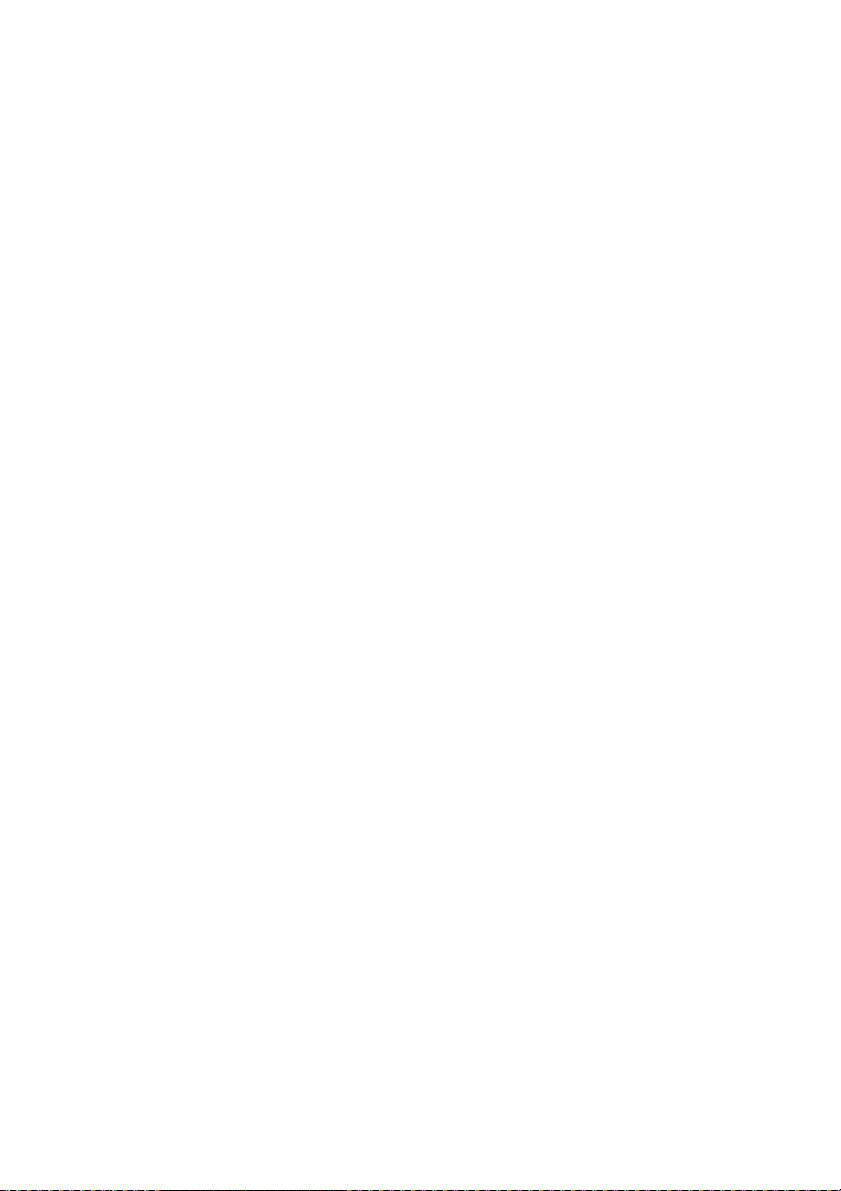
Precizări legale
BenQ Corporation nu face nicio declaraţie şi nu acordă niciun fel de garanţii,
explicite sau implicite, cu privire la conţinutul acestui document. BenQ
Corporation îşi rezervă dreptul de a revizui acest document şi de a face
modificări periodice ale conţinutului, fără obligaţia de a notifica vreo persoană
privind o astfel de revizie sau de modificări.
Drepturi de autor
Drepturi de autor 2019 BenQ Corporation. Toate drepturile rezervate. Nicio parte
a acestei publicaţii nu poate fi reprodusă, transmisă, transcrisă, stocată într-un
sistem de indexare sau tradusă în orice limbă sau limbaj de programare, în orice
formă şi prin orice mijloace, electronice, mecanice, magnetice, optice, chimice,
manuale sau altele fără permisiunea scrisă a BenQ Corporation.
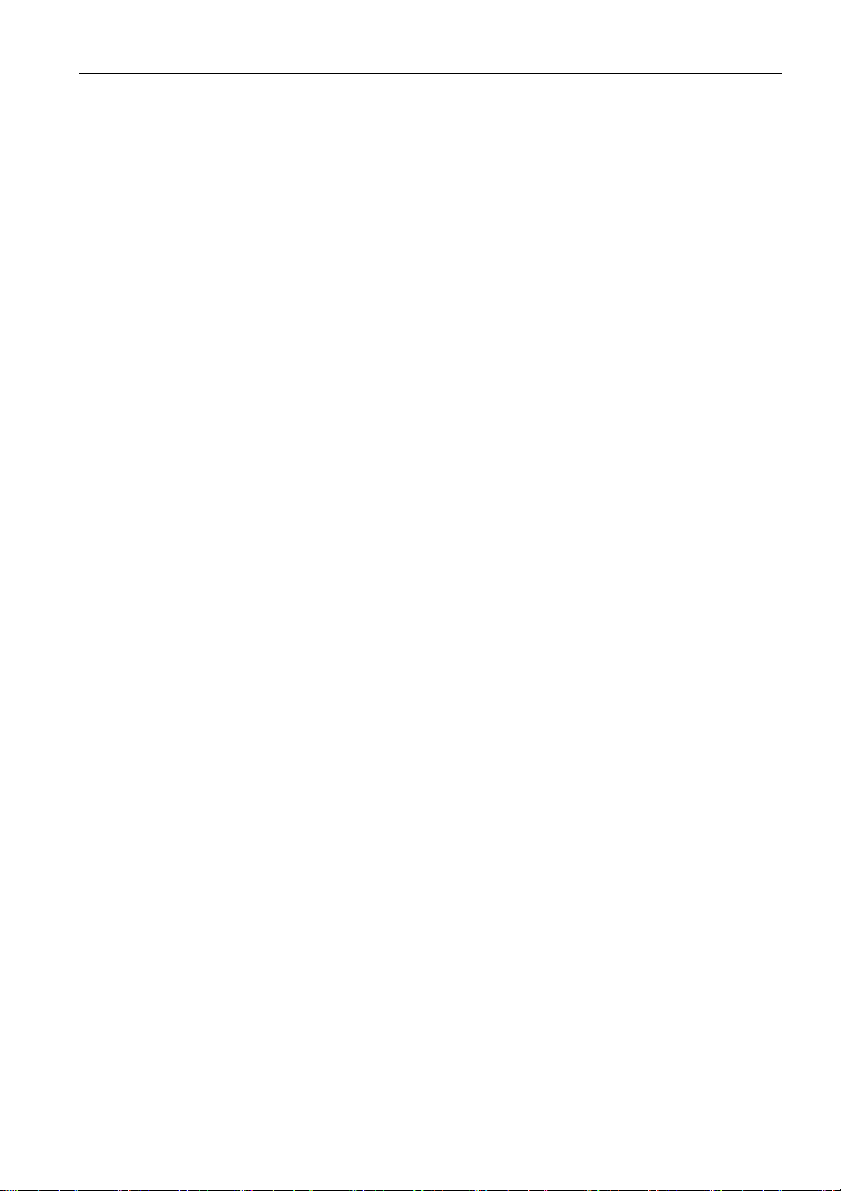
Asistenţă produs 3
Asistenţă produs
Acest document îşi propune să furnizeze clienţilor cele mai actualizate şi corecte
informaţii, astfel că întreg conţinutul poate fi modificat din când în când, fără o
notificare prealabilă. Pentru cea mai recentă versiune a acestui document şi alte
informaţii despre produs, vizitaţi site-ul web. Fişierele disponibile variază în
funcţie de model.
1. Verificaţi dacă computerul este conectat la Internet.
2. Vizitaţi site-ul web local la www.BenQ.com. Structura şi conţinutul site-ului pot
varia în funcţie de regiune/ţară.
- Manual de utilizare şi documente conexe: www.BenQ.com > Business
(Afaceri) > SUPPORT (ASISTENŢĂ) > Downloads (Descărcări) > numele
modelului > User Manual (Manual de utilizare)
- (Doar UE) Informații privind demontarea: Disponibile pe pagina de
descărcare a manualului de utilizare. Acest document este pus la dispoziție
în conformitate cu Regulamentul (UE) 2019/2021 privind repararea sau
reciclarea produsului dvs. Contactați întotdeauna serviciul local de relații cu
clienții atunci când este vorba despre reparații în perioada de garanție. Dac
doriți să reparați un produs ieșit din garanție, se recomandă să apelați la
personal calificat și să comandați piese de schimb de la BenQ, pentru a
asigura compatibilitatea. Nu demontați produsul decât dacă sunteți conștient
de consecințe. Dacă nu găsiți informațiile privind demontarea alături de
produsul dvs., contactați serviciul local de relații cu clienții, pentru asistență.
ă
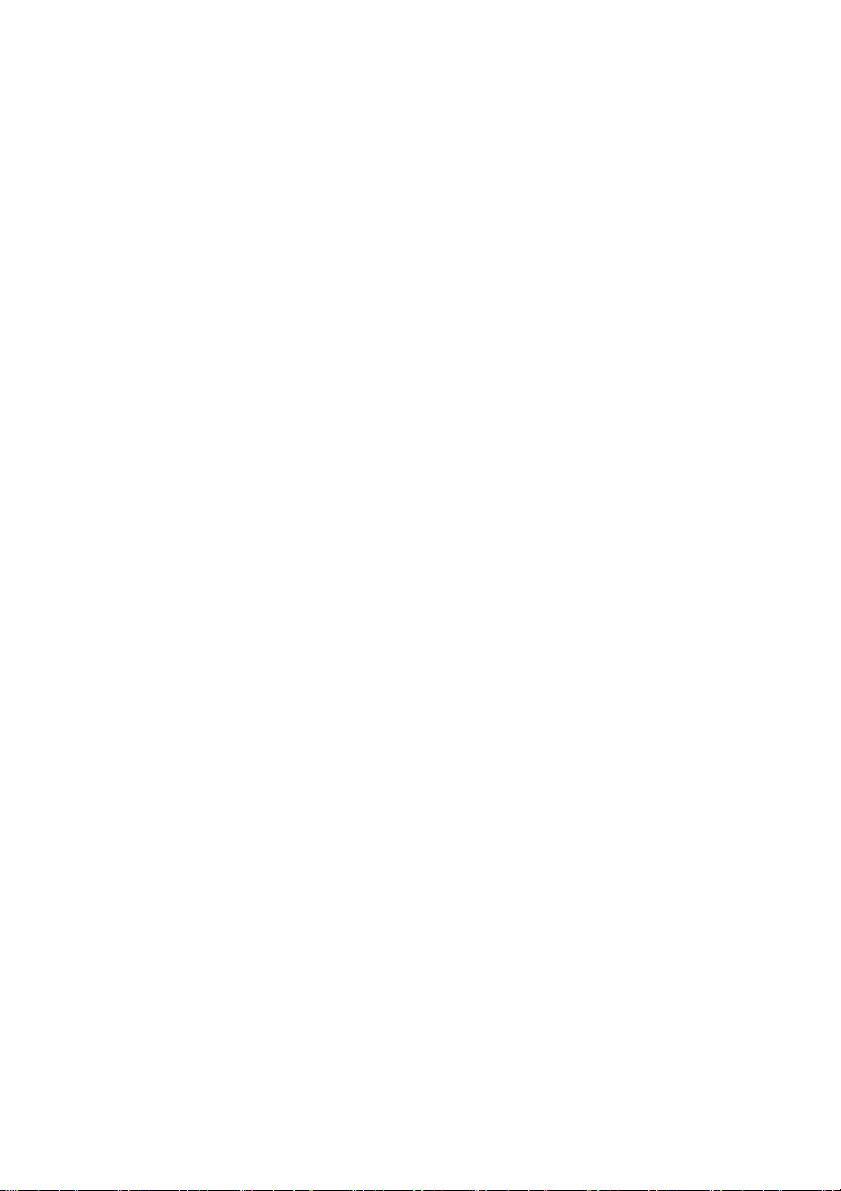
Cuprins4
Cuprins
Asistenţă produs ................................................. 3
Avertismente şi precauţii privind siguranţa ......... 6
Instrucţiuni importante privind siguranţa ............. 8
Note privind ecranul LCD al acestui aparat.................. 8
Notificare privind siguranţa telecomenzii...................... 9
BenQ ecoFACTS........................................................ 10
Conţinutul ambalajului........................................ 11
Instalarea afişajului ........................................... 12
Montarea afişajului ..................................................... 12
Componente ale afişajului şi funcţiile acestora. 14
Panou faţă.................................................................. 14
Panou spate ............................................................... 14
Panou inferior............................................................. 14
Terminale de intrare/ieşire ......................................... 16
Telecomandă ............................................................. 17
Folosirea telecomenzii ............................................... 18
Conexiune......................................................... 19
Conectarea semnalelor audio/video........................... 19
Conectarea intrărilor digitale ...................................... 19
Conectarea intrării RS-232......................................... 19
Conectarea alimentării ............................................... 20
Operaţiuni de bază............................................ 21
Pornirea şi oprirea afişajului....................................... 21
Comutarea semnalelor de intrare............................... 21
Reglarea volumului sunetului ..................................... 22
Operaţiunile meniului OSD......................................... 23
Configurarea iniţială ................................................... 24
Actualizare de sistem ................................................. 24
Butoane multimedia de pe telecomandă.................... 25
Interfaţa sistemului Android........................................ 26
Configurarea conexiunii la Internet ............................ 31
Operaţiuni în meniu........................................... 33
Acţiunea comenzii ...................................................... 33
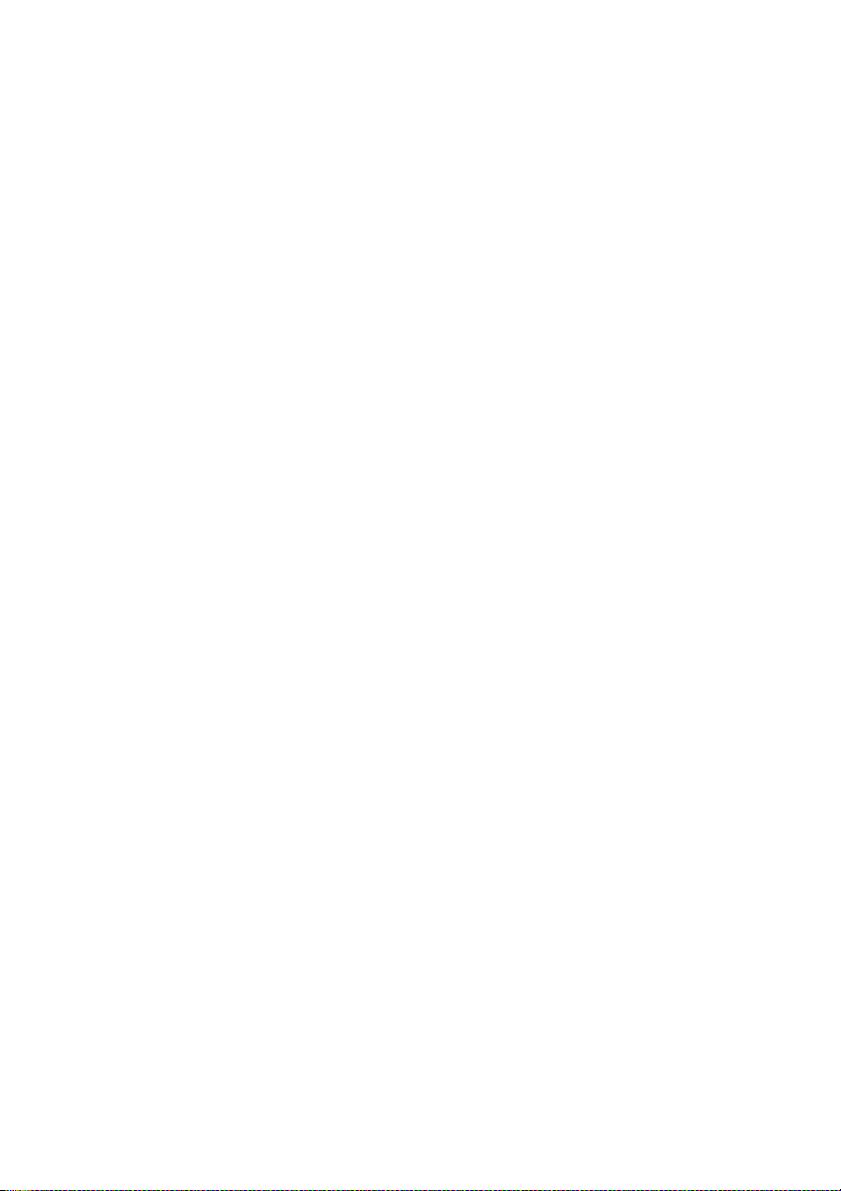
Cuprins 5
Meniul Setări.............................................................. 33
Setări de intrare (Android) ......................................... 33
Setări de intrare (HDMI)............................................. 40
Informaţii despre produs ................................... 42
Specificaţii.................................................................. 42
Compatibilitate conţinut X-Sign.................................. 45
Compatibilitatea dispozitivului USB ........................... 45
Dimensiuni ................................................................. 48
Rezoluţie acceptată a semnalului de intrare.............. 58
Remedierea problemelor .................................. 59
3/9/21
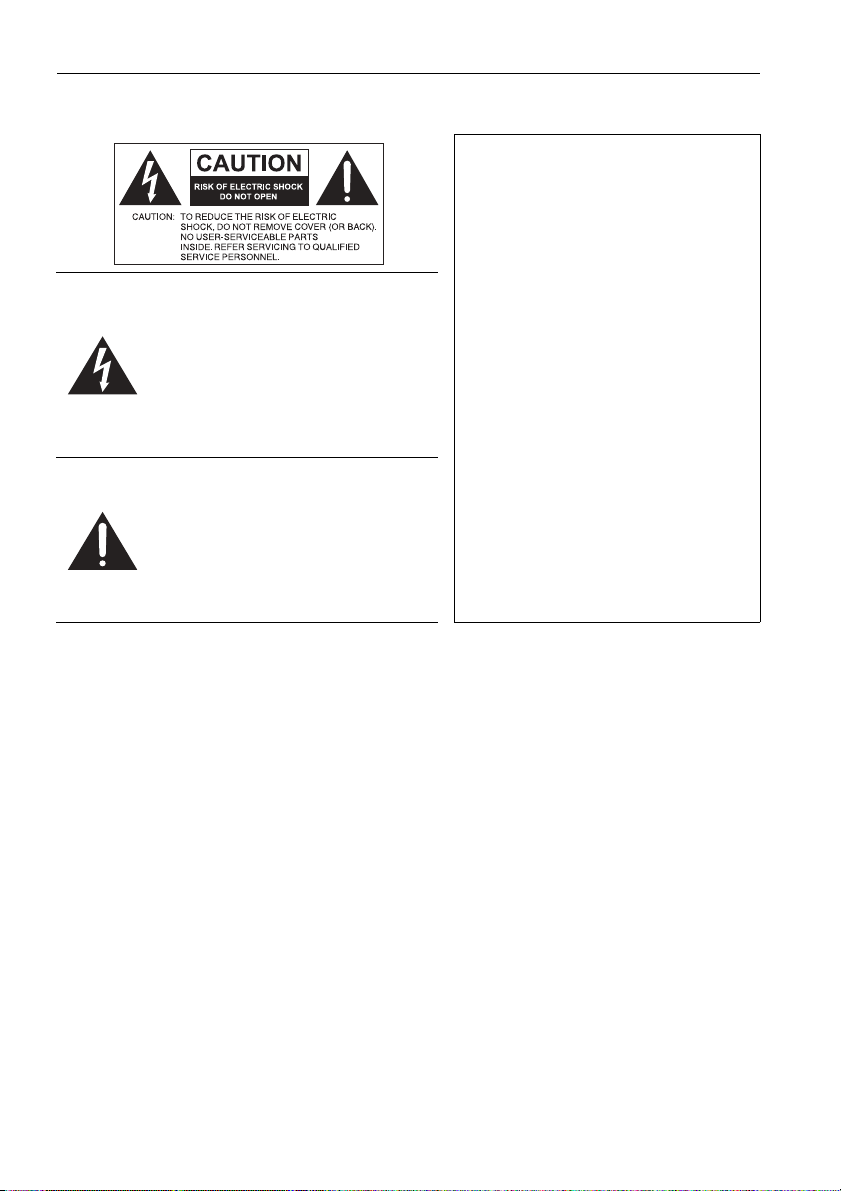
Avertismente şi precauţii privind siguranţa6
Avertismente şi precauţii privind siguranţa
ACEST ECHIPAMENT TREBUIE SĂ
AIBĂ ÎMPĂMÂNTARE
Pentru a asigura o funcţionare
sigură, fişa cu trei borne trebuie
introdusă numai într-o priză standard
de curent electric, cu trei orificii, care
Simbolul fulgerului cu vârf de
săgeată, încadrat de un triunghi
echilateral este destinat alertării
utilizatorului despre existenţa unei
„tensiuni periculoase“ neizolate în
carcasa produsului, care poate fi
suficient de mare pentru a
reprezenta un pericol de şoc
electric.
Semnul exclamării încadrat de un
triunghi echilateral este destinat
alertării utilizatorului cu privire la
existenţa unor instrucţiuni
importante privind utilizarea şi
întreţinerea (reparaţiile) în
documentaţia care însoţeşte
aparatul.
are o împământare eficientă prin
cablajul normal rezidenţial. Cablurile
prelungitoare utilizate la acest
echipament trebuie să aibă trei
conductoare şi să fie corect cablate
pentru a asigura împământare.
Cablurile prelungitoare cablate
incorect sunt o cauză
accidentelor fatale.
Faptul că echipamentul funcţionează
satisfăcător nu implică faptul că priza
de curent electric este împământată
sau că instalaţia este complet sigură.
Pentru siguranţa dvs., dacă aveţi
îndoieli cu privire la împământarea
eficientă a prizei, consultaţi un
electrician calificat.
majoră a
• Ştecherul cablului de alimentare cu energie electrică trebuie să fie uşor
accesibil. Priza c.a. (priza de alimentare cu energie electrică) trebuie să se afle
în apropierea echipamentului şi să fie uşor accesibilă. Pentru a deconecta
complet acest echipament de la priza c.a., deconectaţi ştecherul cablului de
alimentare de la priza c.a.
• Nu amplasaţi ecranul pe o suprafaţă neregulată, înclinată sau instabilă (cum ar fi
un cărucior) de pe care poate să cadă şi să se deterioreze sau să provoace
daune.
• Nu amplasaţi ecranul lângă apă, cum ar fi un spa sau o piscină, sau într-o
poziţie care permite stropirea sau împroşcarea cu apă a ecranului, cum ar fi în
faţa unei ferestre deschise prin care poate să pătrundă apa de ploaie.
• Nu instalaţi ecranul într-un spaţiu înghesuit, fără ventilare şi circulaţie
corespunzătoare a aerului, cum ar fi într-o incintă închisă. Lăsa
corespunzător în jurul ecranului pentru a disipa căldura provenită din interior. Nu
blocaţi deschiderile şi orificiile de pe ecran. Supraîncălzirea poate fi periculoasă
şi poate provoca un şoc electric.
• Instalarea acestui ecran trebuie efectuată numai de către un tehnician calificat.
Instalarea necorespunzătoare a acestui ecran poate provoca vătămări corporale
şi poate deteriora ecranul. Verificaţi cu regularitate instalaţia şi întreţineţi periodic
ecranul pentru a-i asigura funcţionarea în parametri optimi.
ţi spaţiu
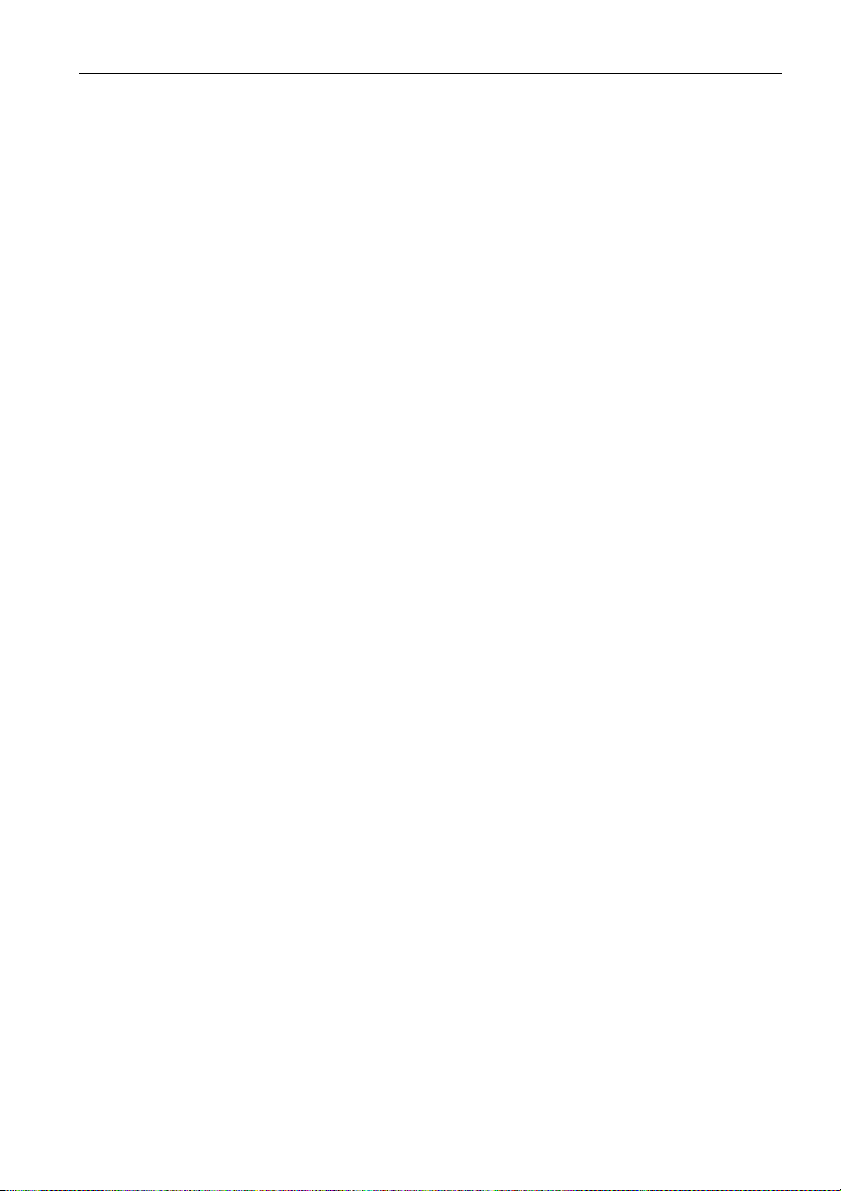
Avertismente şi precauţii privind siguranţa7
• Utilizaţi numai accesorii aprobate sau recomandate de către producător pentru
montarea ecranului. Utilizarea accesoriilor greşite sau necorespunzătoare poate
cauza căderea ecranului, soldată cu vătămări corporale grave. Asiguraţi-vă că
suprafaţa şi punctele de fixare sunt suficient de rezistente pentru a susţine
greutatea ecranului.
• Pentru a reduce pericolul de electrocutare, nu demontaţi capacele. În interiorul
aparatului nu există componente care pot fi reparate de utilizator. Pentru
reparaţii, apelaţi la personal calificat de service.
• Pentru a preveni vătămările corporale, înainte de utilizare este necesară
montarea ecranului sau instalarea suporturilor de masă.
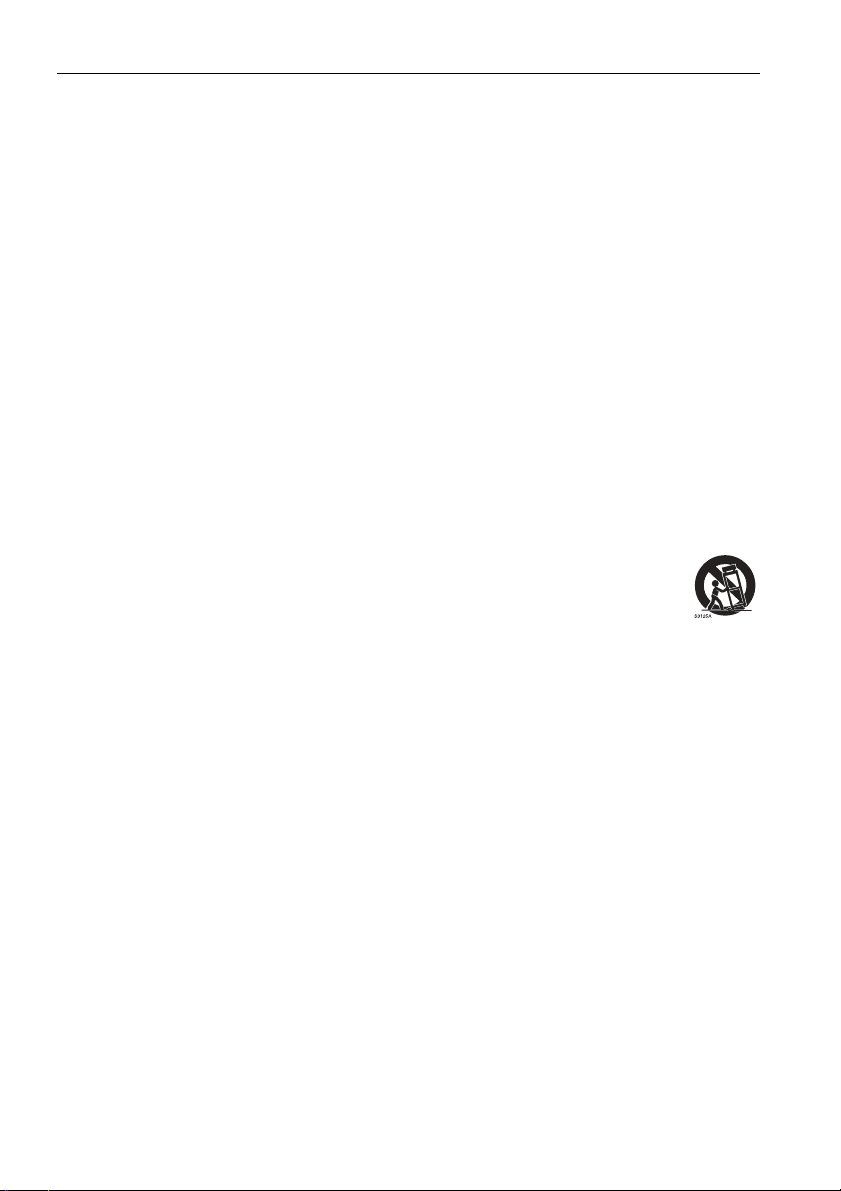
Instrucţiuni importante privind siguranţa8
Instrucţiuni importante privind siguranţa
1. Citiţi aceste instrucţiuni.
2. Păstraţi aceste instrucţiuni.
3. Respectaţi toate avertismentele.
4. Urmaţi toate instrucţiunile.
5. Nu utilizaţi aparatul lângă apă.
6. Curăţaţi numai cu o cârpă uscată.
7. Nu blocaţi niciun orificiu de ventilare. Instalaţi în conformitate cu instrucţiunile
producătorului.
8. Nu instalaţi lângă surse de căldură cum sunt radiatoarele, gurile de încălzire,
sobele sau alte aparate (inclusiv amplificatoare) care produc căldură.
9. Nu eliminaţi rolul de siguranţă al ştecherului polarizat sau cu împământare.
Un ştecher polarizat are două lame, una fiind mai lată. Un ştecher cu
împământare are două lame şi o a treia lamelă de împământare. Lama lată
sau a treia lamelă este prevăzută pentru siguran
furnizat nu se potriveşte în priză, apelaţi la un electrician pentru a înlocui
priza necorespunzătoare.
10. Protejaţi cablul de alimentare pentru a evita călcarea sau prinderea acestuia,
în special în zona ştecherului, a prizelor şi în punctul în care iese din aparat.
11. Utilizaţi numai anexe/accesorii specificate de către producător.
12. Utilizaţi doar împreună cu căruciorul, standul, trepiedul, suportul
sau masa specificate de către producător sau vândute împreună cu
aparatul. Dacă utilizaţi un cărucior, aveţi grijă la mutarea
ansamblului cărucior/aparat, pentru a evita răsturnarea şi
eventuale vătămări corporale.
13. Scoateţi aparatul din priză în timpul furtunilor cu descărcări electrice sau
atunci când nu este utilizat perioade lungi de timp.
14. Pentru orice reparaţii, apelaţi la personalul calificat de service. Reparaţiile
sunt necesare când aparatul a fost deteriorat în orice mod, cum ar fi prin
deteriorarea ştecherului sau a cablului de alimentare, prin vărsarea de lichide
sau căderea de obiecte în aparat, prin expunerea aparatului la ploaie sau
umezeal
ă, în caz de funcţionare anormală sau de cădere.
ţa dvs. Dacă ştecherul
Note privind ecranul LCD al acestui aparat
• Ecranul LCD (afişaj cu cristale lichide) al acestui aparat are un strat protector de
sticlă foarte subţire care se poate marca, zgâria şi crăpa dacă este lovit sau
apăsat. De asemenea, substratul de cristale lichide se poate deteriora la
aplicarea unei forţe excesive sau la temperaturi extreme. Manipulaţi-l cu grijă.
• Timpul de răspuns şi luminozitatea ecranului LCD pot varia în funcţie de
temperatura ambientală.
• Evitaţi aşezarea aparatului în lumina directă a soarelui sau în locaţii în care
soarele luminează direct ecranul LCD, întrucât căldura poate deteriora ecranul şi
carcasa externă a aparatului, iar lumina puternică va îngreuna vizionarea.
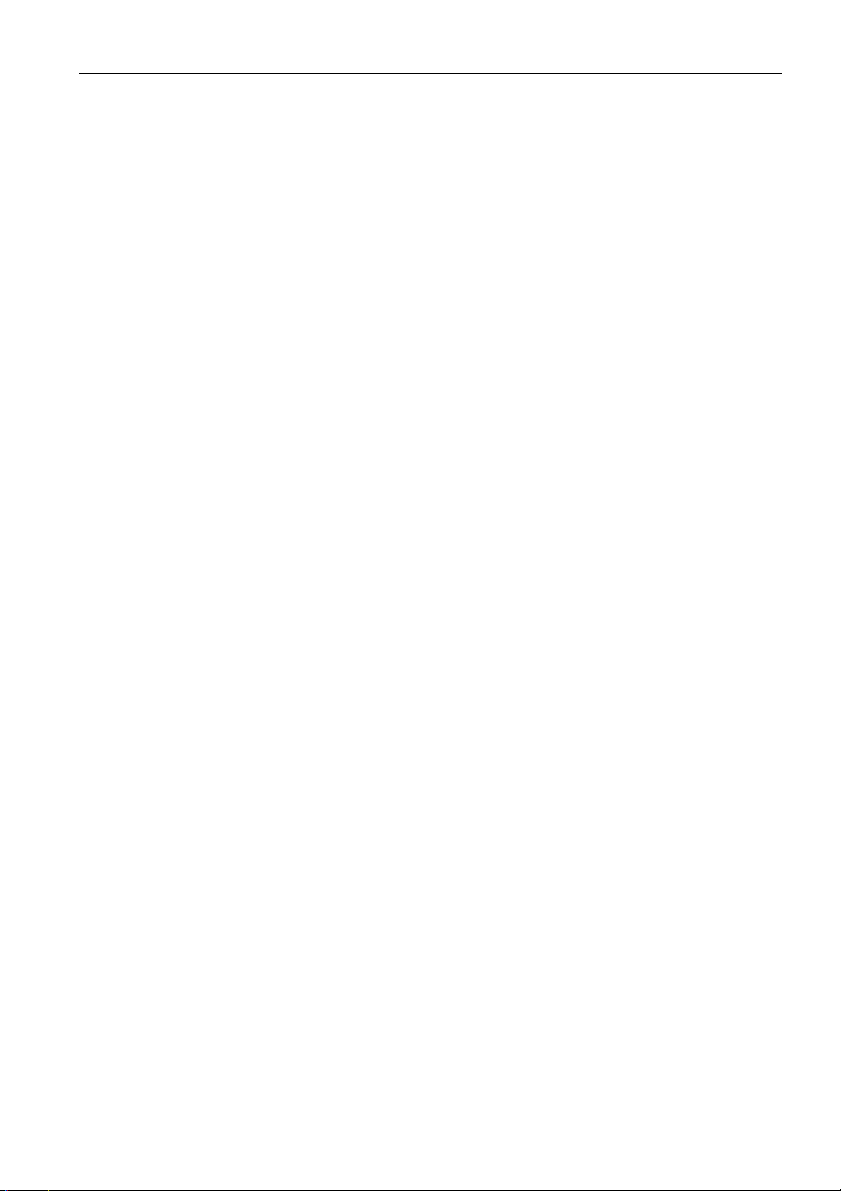
Instrucţiuni importante privind siguranţa9
• Ecranul LCD este alcătuit din pixeli individuali pentru afişarea imaginilor şi este
produs conform specificaţiilor de proiectare. Deşi 99,9% dintre aceşti pixeli
funcţionează normal, 0,01% ar putea rămâne permanent aprinşi (în roşu,
albastru sau verde) sau stinşi. Aceasta este o limitare tehnică a tehnologiei LCD
şi nu reprezintă un defect.
• Ecranele LCD, la fel ca ecranele cu plasmă (PDP) şi cu tub CRT convenţional
(tub cu raze catodice), sunt predispuse la fenomenul de „ardere a ecranului“ sau
de „retenţie a imaginii“, care se manifestă sub formă de umbre sau linii fixe
vizibile pe ecran. Pentru a evita o astfel de deteriorare a ecranului, evitaţi
afişarea de imagini statice (cum ar fi meniuri OSD, siglele posturilor TV, text sau
pictograme fixe/inactive) mai mult de două ore. Modificaţi periodic raportul de
aspect. Afişaţi imaginea pe întregul ecran şi eliminaţi barele negre dacă este
posibil. Evitaţi afişarea imaginilor la un raport de aspect de 4:3 pentru o perioadă
lungă de timp. În caz contrar, este posibil să apară arsuri vizibile pe ecran sub
forma a două linii verticale.
Notă: În anumite condiţii, pe interiorul geamului exterior se poate forma
condens; acesta este un fenomen natural, care nu va afecta funcţionarea
ecranului. De obicei, condensul dispare dup
normală.
• Dacă este necesară afişarea unei imagini statice, se recomandă activarea
funcţiei “Anti remanenţă imagine” din meniul Setări iniţiale.
ă circa 30 de minute de funcţionare
Notificare privind siguranţa telecomenzii
• Feriţi telecomanda de surse directe de căldură, de umiditate şi de incendii.
• Nu scăpaţi telecomanda pe jos.
• Nu expuneţi telecomanda la apă sau la umezeală. În caz contrar, aceasta se
poate defecta.
• Verificaţi să nu existe obiecte între telecomandă şi senzorul pentru telecomandă
al produsului.
• Dacă nu veţi folosi telecomanda o perioadă lungă de timp, scoateţi bateriile.

Instrucţiuni importante privind siguranţa10
BenQ ecoFACTS
BenQ has been dedicated to the design and development of greener product as
part of its aspiration to realize the ideal of the “Bringing Enjoyment 'N Quality to
Life” corporate vision with the ultimate goal to achieve a low-carbon society.
Besides meeting international regulatory requirement and standards pertaining to
environmental management, BenQ has spared no efforts in pushing our initiatives
further to incorporate life cycle design in the aspects of material selection,
manufacturing, packaging, transportation, using and disposal of the products.
BenQ ecoFACTS label lists key eco-friendly design highlights of each product,
hoping to ensure that consumers make informed green choices at purchase.
Check out BenQ's CSR Website at http://csr.BenQ.com/ for more details on
BenQ's environmental commitments and achievements.
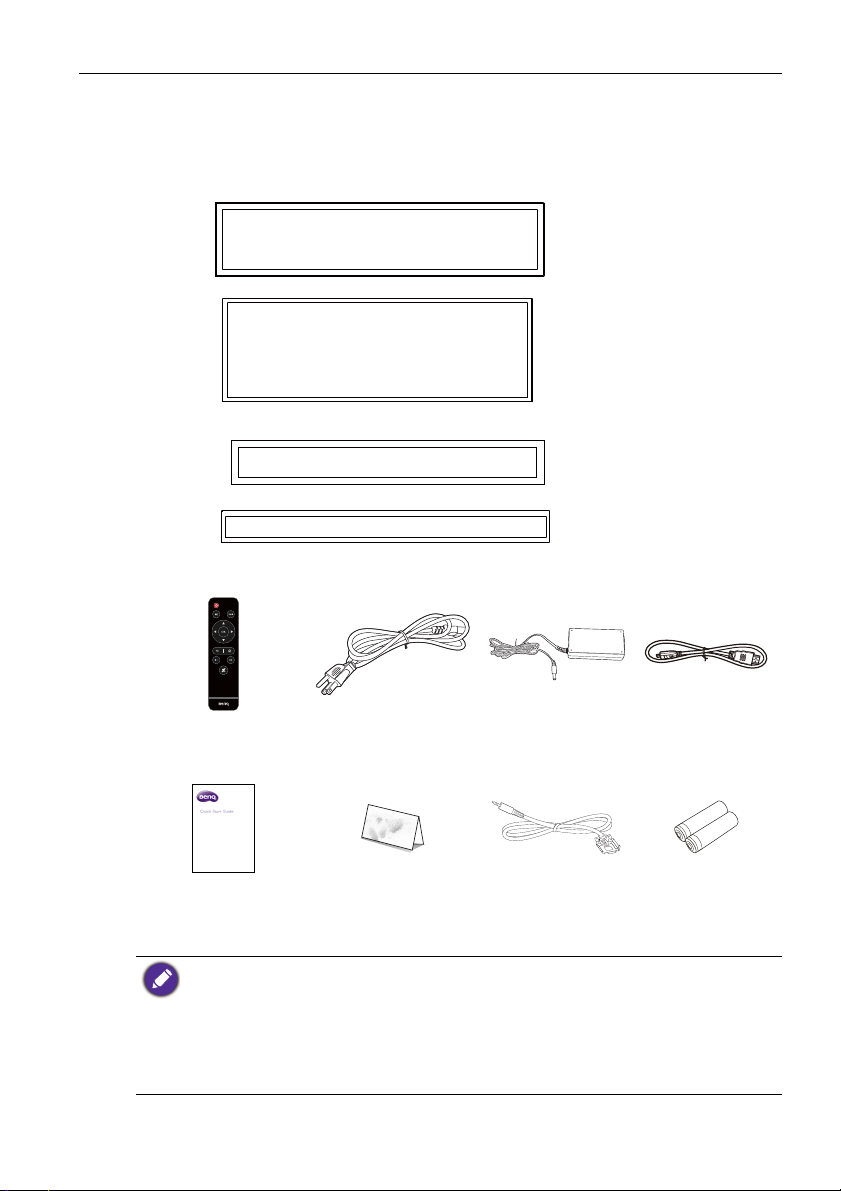
Conţinutul ambalajului 11
BH2801/BH2801N
BH3801/BH3801D/BH3801N
Conţinutul ambalajului
Deschideţi ambalajul şi verificaţi conţinutul. Dacă unele articole lipsesc sau sunt
deteriorate, luaţi imediat legătura cu reprezentantul.
BH2401
BH3501
Afişaj LCD
Telecomandă
(În funcţie de
Adaptor Cablu HDMI
regiune)
Cablu de alimentare
Ghid de utilizare
rapidă
• Tipul de cablu de alimentare furnizat poate fi diferit de cel din imagine, depinzând de
ţara din care l-aţi cumpărat.
• Înainte de a arunca la deşeuri ambalajul, verificaţi dacă în acesta nu au rămas
accesorii.
• Depozitaţi ambalajele la deşeuri în mod corespunzător. Puteţi să reciclaţi cartonul. Luaţi
în considerare varianta depozitării ambalajului (dacă este posibil) pentru a-l folosi la
transportul ulterior al afişajului.
• Nu lăsaţi pungile de plastic la îndemâna copiilor mici sau bebeluşilor.
Garanţie
(În funcţie de
regiune)
Cablu RS232 Baterie AAA x 2
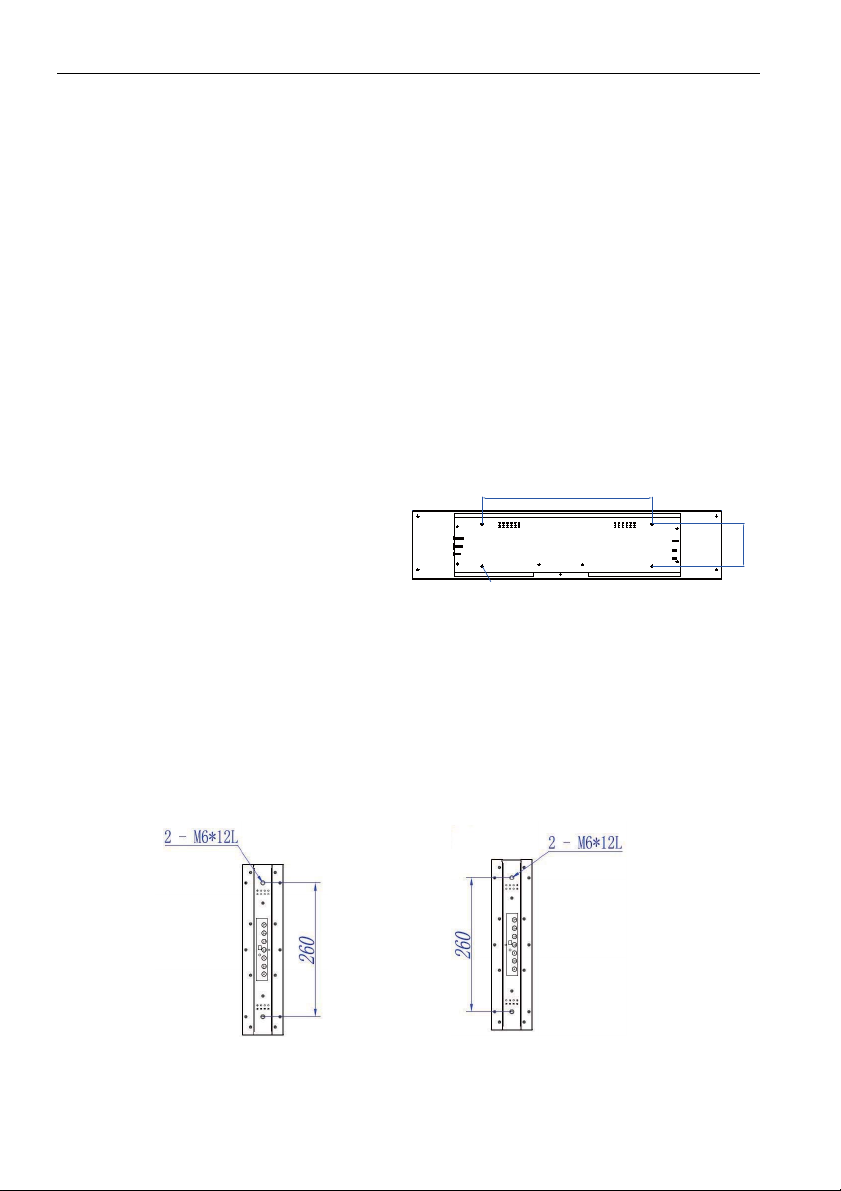
Instalarea afişajului12
$
%
:$//028176&5(:7+5($'
'(37+0/
*Tip şurub: M4*10L
Instalarea afişajului
Montarea afişajului
Puteţi instala afişajul pe o suprafaţă verticală folosind un suport de perete
corespunzător sau pe o suprafaţă orizontală folosind suporturile de masă
opţionale. Acordaţi atenţie următoarelor note în timpul instalării:
• Acest afişaj trebuie montat de către minim două persoane adulte. Încercarea de
montare a acestui afişaj de către o singură persoană este periculoasă şi poate
provoca vătămări corporale.
• Apelaţi la tehnicieni calificaţi pentru instalare. Instalarea necorespunzătoare
poate duce la căderea sau funcţionarea defectuoasă a afişajului.
Instalarea afişajului pe un perete
1. Aşezaţi o cârpă curată, uscată şi fără scame pe o suprafaţă plană,
orizontală şi fără alte obiecte. Cârpa trebuie să fie mai mare decât afişajul.
2. Aşezaţi uşor afişajul pe cârpă, cu ecranul LCD îndreptat în jos.
3. Dacă sunt instalate, demontaţi suporturile de masă de pe afişaj.
4. Identificaţi orificiile pentru
şuruburile de montare pe
perete, aflate pe spatele
afişajului, conform imaginii.
5. Toate modelele acceptă atât instalarea în modul vedere, cât şi în modul
portret.
BH2801/BH3801: 400 mm (A) x 100 mm (B)
BH2801N/BH3801N: 400 mm (A) x 100 mm (B)
BH2401/BH3501: 430 mm (A) x 60 mm (B)
BH3801D
Asiguraţi-vă că latura I/O este îndreptată în jos în timpul instalării în modul
vedere. Instalarea incorectă poate crea probleme la disiparea căldurii.
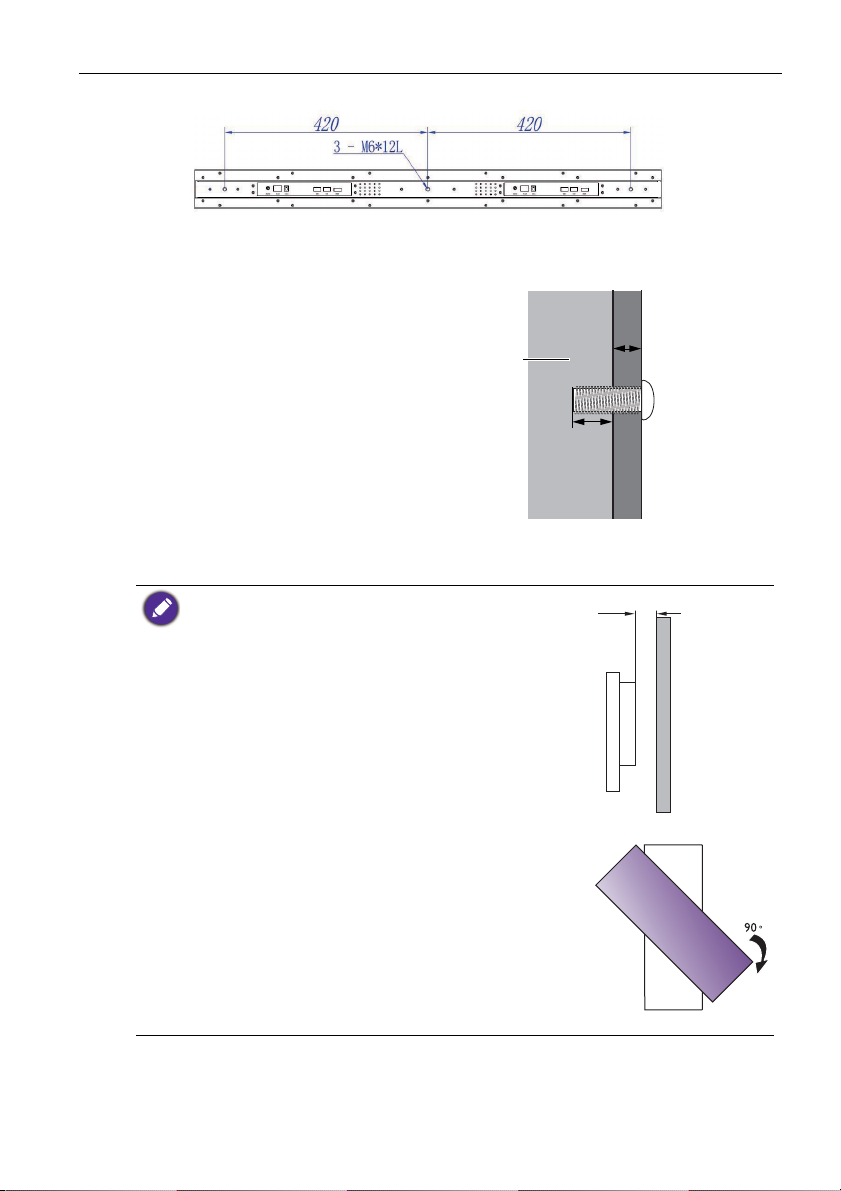
6. Instalaţi pe afişaj suportul de
*Tip şurub: M6*12L
Grosimea
suportului de
montare pe
perete
12 mm
(0,47")
Afişaj LCD
10mm
(0.39")
montare pe perete şi fixaţi
afişajul pe perete conform
instrucţiunilor suportului de
montare. Lungimea şurubului
trebuie să depăşească
grosimea suportului de
montare pe perete cu cel
puţin 12 mm. Asiguraţi-vă că
toate şuruburile sunt strânse
şi fixate corect. (Cuplu
recomandat: 9 - 10 Kg•cm).
Elementele de montaj trebuie
să fie suficient de rezistente
pentru a suporta greutatea
afişajului.
• Pentru a asigura o ventilare corectă, păstraţi o
distanţă de cel puţin 10 mm între capacul spate al
afişajului şi perete.
• Apelaţi la un tehnician profesionist pentru montarea
pe perete. Producătorul nu răspunde pentru
instalările care nu au fost efectuate de către un
tehnician profesionist.
Instalarea afişajului 13
• Mufa de c.a. AC IN/OUT trebuie să fie la baza
unităţii când rotiţi afişajul.
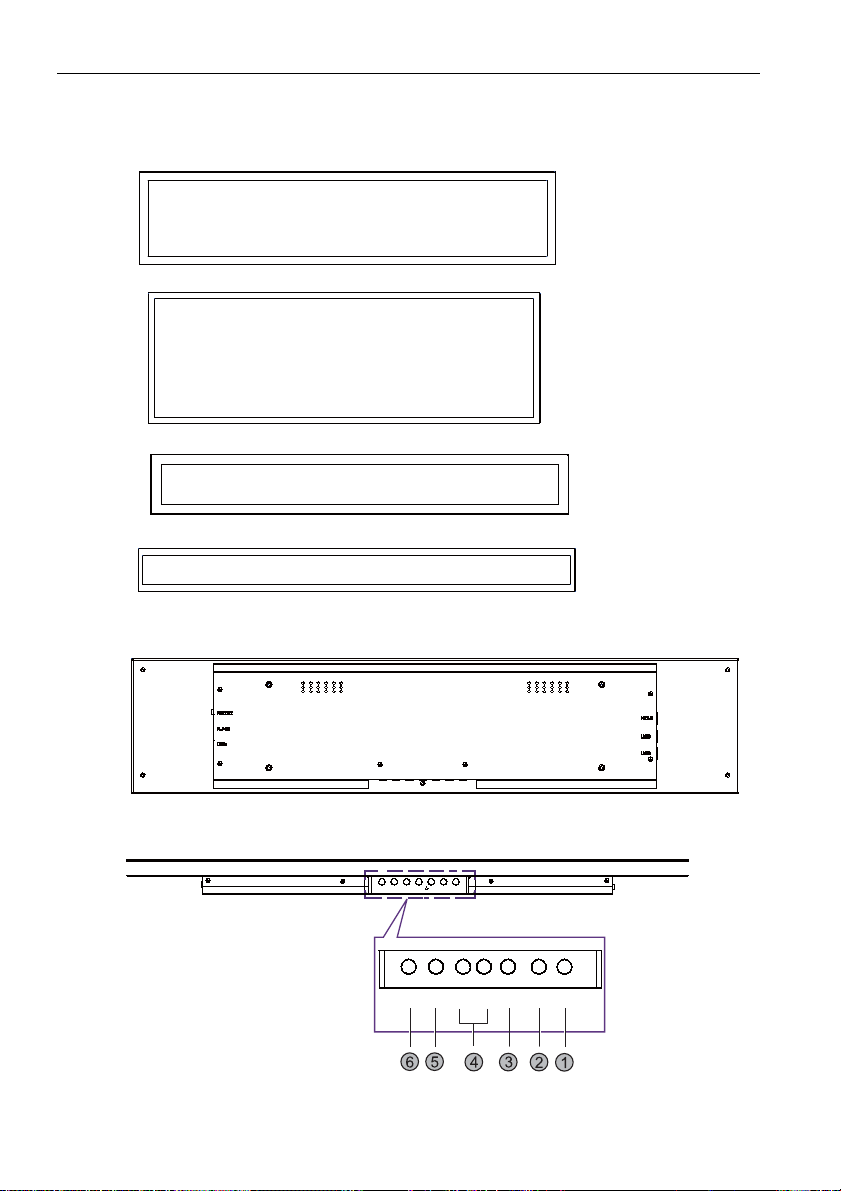
Componente ale afişajului şi funcţiile acestora14
BH2801/BH2801N
BH3801/BH3801D/BH3801N
Componente ale afişajului şi funcţiile acestora
Panou faţă
BH2401
BH3501
Panou spate
Panou inferior
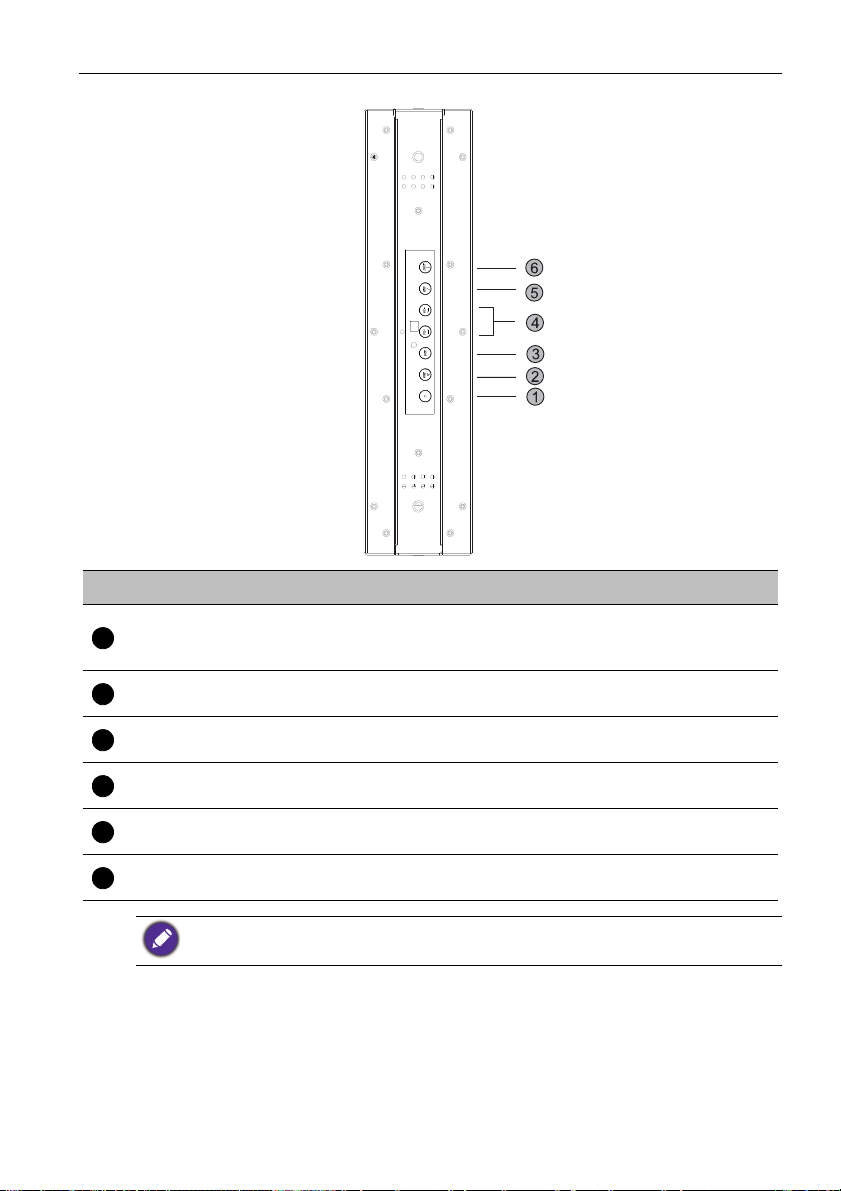
Componente ale afişajului şi funcţiile acestora 15
123
4
5
6
l
BH3801D
Nr. Nume Funcţia implicită
PORNIRE/OPRIRE alimentare.
Alimentare
Apăsaţi timp de 5 secunde,
pentru a opri cu totul afişajul.
HOME OK. Accesaţi nivelul următor.
BACK
Creştere volum/
Reducere volum
MENU
INPUT
Apăsaţi INPUT timp de 10 secunde, pentru a comuta între funcţia implicită şi cea
alternativă a tastei.
Înapoi. Reveniți la nivelul
anterior.
Selectaţi Dreapta/Stânga.
Selectaţi un alt element.
Derulaţi în sus. Selectaţi un alt
element.
Derulaţi în jos. Selectaţi un alt
element.
Funcţia alternativă
Nu se aplică
Ecran iniţial. Reveniţi la
lansatorul principal.
Nu se aplică
Creşteţi/Micşoraţi volumul.
Meniu. Deschideţi sau
închideţi meniul OSD.
Intrare. Comutați între
sursele de intrare.
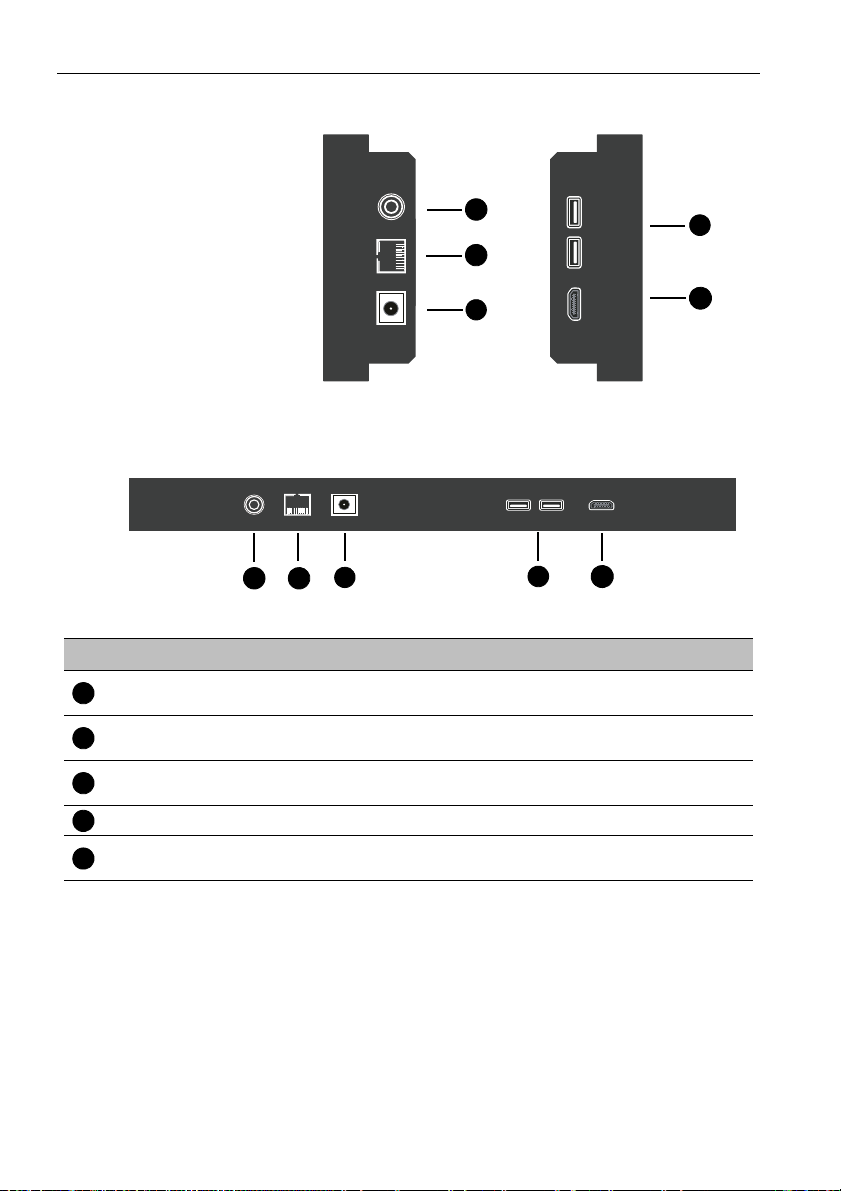
Componente ale afişajului şi funcţiile acestora16
4
5
1
2
3
BH2401 / BH2801 /
BH3501 / BH3801 /
BH2801N / BH3801N
1 2
3
4
5
BH3801D
12345
Terminale de intrare/ieşire
Nr. Nume Descriere
RS232 (3,5 mm)
RJ45
DC IN
USB (2.0) Accesează fişiere multimedia direct pe unităţi USB.
HDMI
Recepţionează semnale de comandă de la un computer sau
de la un alt afişaj.
Se conectează la portul RJ-45 al routerului sau reţelei
Ethernet.
Pentru conectarea la priză folosind cablul de alimentare şi
adaptorul furnizate.
Recepţionează semnale HDMI de la un dispozitiv extern
(cum ar fi un player Blu-ray).
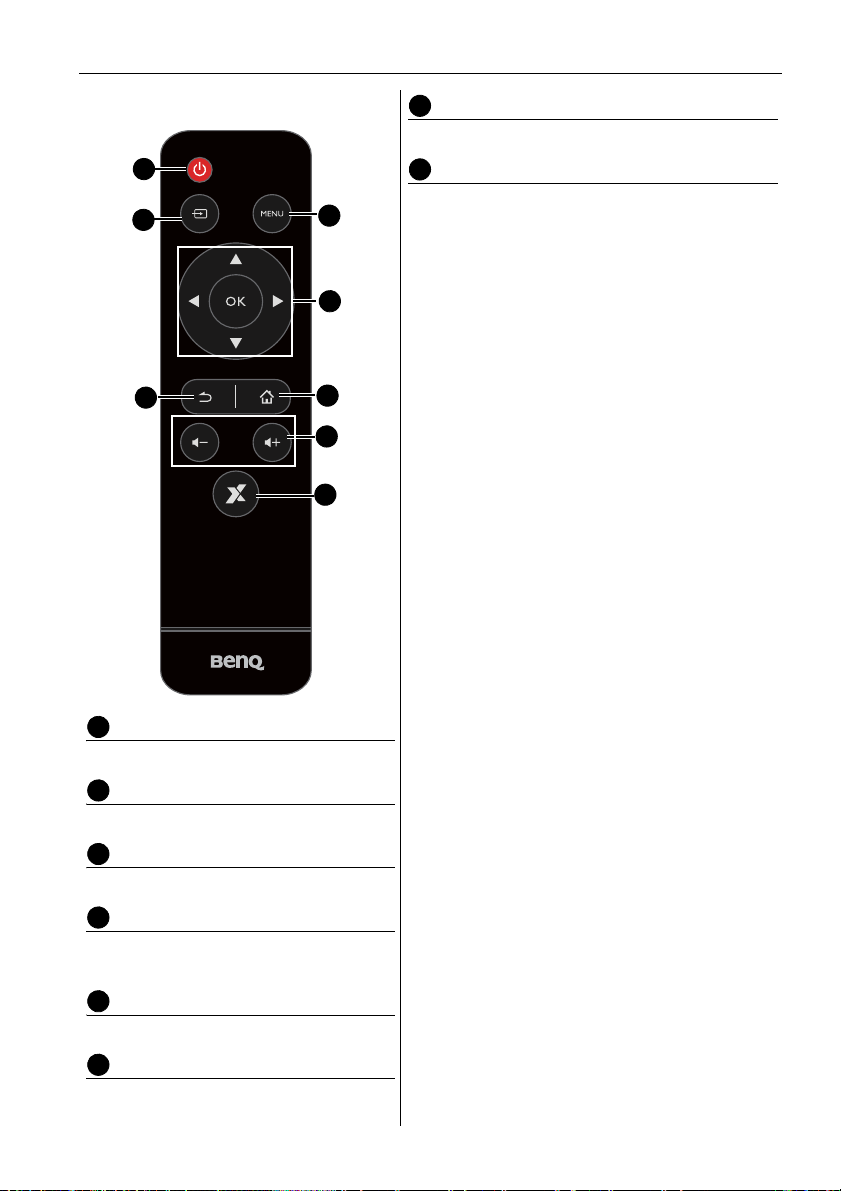
Componente ale afişajului şi funcţiile acestora 17
1
2
3
4
5
6
8
7
1234567
8
Telec om an dă
Volum +/-
Măreşte/reduce volumul sunetului.
X-Sign
Deschide aplicaţia X-Sign în Android.
Buton pornit/oprit
Porneşte sau opreşte afişajul.
INTRARE
Selectează o sursă de intrare.
MENU
Deschide sau închide meniul OSD.
//// OK
Derulează setările şi opţiunile din
meniul OSD când acesta este activ.
ÎNAPOI
Tasta Înapoi.
ACASĂ
Butonul ecranului principal al
sistemului Android.
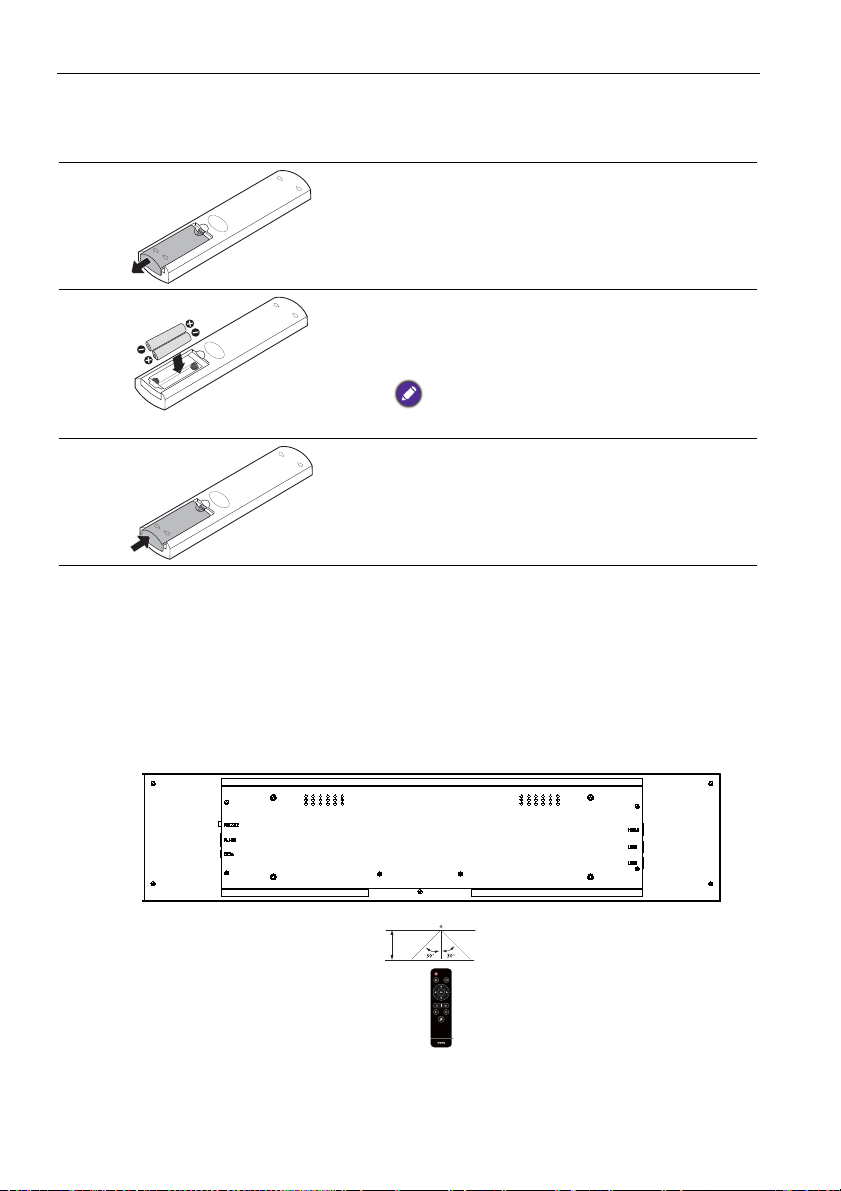
Componente ale afişajului şi funcţiile acestora18
3m
Folosirea telecomenzii
Instalarea bateriilor telecomenzii
1. Deschideţi capacul compartimentului
pentru baterii al telecomenzii.
2. Introduceţi bateriile verificând ca bornele
pozitivă şi negativă să corespundă
marcajelor (+) şi (-) din compartimentul
bateriilor.
Bateriile trebuie cumpărate separat, deoarece ele
nu sunt incluse în pachet.
3. Montaţi la loc capacul compartimentului
bateriilor.
Sfaturi pentru utilizarea telecomenzii
• Apăsaţi butoanele şi îndreptaţi partea superioară a telecomenzii direct către
fereastra senzorului pentru telecomandă.
• Nu udaţi telecomanda şi nu o amplasaţi în medii umede (cum ar fi băile).
• Dacă fereastra senzorului pentru telecomandă se află în lumina directă a
soarelui sau în lumină puternică, este posibil ca telecomanda să nu funcţioneze
corect. În acest caz, ajustaţi sursa de lumină, reglaţi unghiul afişajului sau folosiţi
telecomanda mai aproape de fereastra senzorului de telecomandă.

Conexiune 19
Cablu HDMI
Computer
Computer
Cablu RS-232
Conexiune
Conectarea semnalelor audio/video
Acordaţi atenţie următoarelor note atunci când conectaţi cablurile:
• Opriţi toate dispozitivele.
• Familiarizaţi-vă cu porturile audio/video de pe afişaj şi de pe dispozitivele pe
care doriţi să le utilizaţi. Reţineţi că o conectare necorespunzătoare poate afecta
calitatea imaginii.
• Nu scoateţi cablurile din porturi trăgând de cabluri. Apucaţi întotdeauna şi trageţi
de conectorii de la capătul cablurilor.
• Asiguraţi-vă că toate cablurile sunt complet introduse şi fixate corespunzător.
Conectarea intrărilor digitale
1. Conectaţi mufa de ieşire HDMI a unui computer la mufa de intrare HDMI a
afişajului, folosind un cablu HDMI.
2. Pentru a vizualiza imagini de la această intrare, apăsaţi butonul INTRARE de
pe telecomandă.
Conectarea intrării RS-232
Puteţi conecta un computer la afişaj folosind portul RS-232, pentru a trimite
comenzi de la computer la afişaj.
• Această conexiune se aplică doar la cablul RS-232 cu trecere directă.
• După ce aţi utilizat cablul portului serial pentru a conecta echipamentul de control
central şi aparatul, unele funcţii ale aparatului pot fi controlate prin intermediul
echipamentului de control central, cum ar fi: aparat pornit/oprit şi reglarea volumului
sunetului, etc.

Conexiune20
RJ45
RS232
DC IN
Conectarea alimentării
1. Conectaţi adaptorul la mufa DC IN a afişajului.
2. Conectaţi un capăt al cablului de alimentare la adaptor şi celălalt capăt într-o
priză corespunzătoare (dacă priza are comutator, activaţi comutatorul).
3. Indicatorul de alimentare de pe panoul inferior al afişajului se va aprinde roşu,
apoi verde, iar afişajul va porni automat.
4. BH3801D are două cabluri de alimentare. Vă rugăm să le conectaţi pe
amândouă, pentru aplicaţia cu două laturi.
• Cablul de alimentare furnizat este adecvat numai pentru utilizarea la 100-240 volţi c.a.
• Cablul de alimentare şi priza din ilustraţie pot diferi de cele utilizate în regiunea dvs.
• Utilizaţi numai un cablu de alimentare corespunzător pentru ţara dvs. Nu utilizaţi
niciodată un cablu de alimentare cu semne de deteriorare sau de uzură şi nu modificaţi
tipul ştecherului cablului de alimentare.
• Aveţi în vedere sarcina totală atunci când utilizaţi cabluri prelungitoare sau plăci de
alimentare cu mai multe ieşiri.
• Acest afişaj nu conţine piese care pot fi reparate de utilizator. Nu deşurubaţi şi nu
demontaţi capacele. În interiorul afişajului există tensiuni electrice periculoase. Opriţi
alimentarea şi deconectaţi cablul de alimentare înainte de a muta afişajul.
• Avertisment: Pentru BH3801D, deconectaţi ambele cabluri de alimentare, înainte de a
efectua reparaţii.

Operaţiuni de bază 21
HOME MENU INPUTPOWER BACK VOL+ VOL-
Operaţiuni de bază
Pornirea şi oprirea afişajului
Pentru a porni afişajul, apăsaţi butonul pornit/oprit de
pe panoul de comandă al afişajului sau de pe
telecomandă.
Modul stare de veghe al afişajului consumă în continuare energie. Pentru a deconecta
complet sursa de alimentare, deconectaţi cablul de alimentare de la priză.
Comutarea semnalelor de intrare
Apăsaţi butonul INTRARE de pe telecomandă sau butonul INPUT de pe panoul
de control pentru a selecta un semnal de intrare.
Dacă o sursă de intrare a fost selectată anterior, afişajul va selecta automat acea sursă
de intrare atunci când este pornit.
Redarea fişierelor media
Există trei moduri de redare a conţinutului.
X-Sign
Pentru redarea conţinutului din aplicaţia X-Sign. Comutaţi intrarea la sistemul
Android şi selectaţi aplicaţia X-Sign . Conţinutul X-sign trebuie să aibă aceeași
rezoluţie ca afișajul, iar clipul video se recomandă să utilizeze codecul H.265 în
format avi/ mkv/ mp4. Pentru informaţii detaliate, vă rugăm să consultaţi
Compatibilitate conţinut X-Sign la pagina 45 și manualul de utilizare X-sign.
Unitate USB
Pentru a reda fişiere media stocate pe o unitate flash USB, introduceţi unitatea
flash în portul USB localizat pe panoul din spate, apoi apăsaţi butonul INTRARE
de pe telecomandă sau butonul INPUT de pe panoul de comandă şi selectaţi
Android din meniul de intrare. Redaţi imaginea/melodia/clipul video via
Multimedia. Vă rugăm să vă asiguraţi că rezoluţia conţinutului este aceeași
cu rezoluţia afișajului (pentru tabelul rezoluţiilor, consultaţi Compatibilitate conţinut
X-Sign la pagina 45). Pentru informaţii suplimentare privind conţinutul multimedia,
consultaţi Multimedia la pagina 26.

Operaţiuni de bază22
HDMI
Pentru a reda conţinut de la sursa HDMI, conectaţi direct cablul HDMI la sursă
sau comutaţi manual intrarea HDMI. În modul implicit 1:1, va fi afișată secţiunea
superioară a sursei de intrare. Vă rugăm să vă asiguraţi că secţiunea superioară
a sursei de intrare corespunde cu rezoluţia afișajului (pentru tabelul rezoluţiilor,
consultaţi Compatibilitate conţinut X-Sign la pagina 45). Modul zoom este doar
pentru scenariul în care întreaga sursă de intrare trebuie afişată. Modul zoom
poate fi schimbat în Setare > Dispozitiv > Afişaj.
• Modul 1:1: BH3801 afişează doar secţiunea superioară (1920x600) din sursa
1920x1080. BH2801 afişează doar secţiunea superioară (1920x360) din sursa
1920x1080. BH2401 afişează doar secţiunea superioară (1920x190) din sursa
1920x1080. BH3501 afişează doar secţiunea superioară (1920x130) din sursa
1920x1080.
• Modul COMPLET: Sursa HDMI va fi afişată pe întregul ecran.
Reglarea volumului sunetului
• Pentru a regla nivelul volumului sunetului, apăsaţi Volum +/- pe telecomandă
sau apăsaţi Creştere volum / Reducere volum pe panoul frontal al afişajului.
• Accesaţi Setare
consultaţi Setări audio (Android) la pagina 34.
> Audio pentru a regla volumul. Pentru informaţii suplimentare,

Operaţiunile meniului OSD
Operaţiuni de bază 23
Folosind butoanele panoului de
comandă
1. Apăsaţi MENU pentru a accesa
meniul OSD.
2. Apăsaţi sau pentru a selecta un element.
3. Apăsaţi INPUT pentru a confirma
selecţiile.
4. Apăsaţi sau pentru a selecta o caracteristică şi apăsaţi sau pentru
a modifica setările. Apăsaţi OK pentru a salva modificările.
1. Apăsaţi MENU pentru a accesa
meniul OSD.
3. Apăsaţi OK pentru a confirma
selecţiile.
Folosirea telecomenzii
5. Apăsaţi BACK pentru a închide
meniul OSD.
5. Apăsaţi MENU pentru a închide
meniul OSD.

Operaţiuni de bază24
Configurarea iniţială
După conectarea afişajului la priză, acesta poate fi pornit. La prima pornire a
afişajului, veţi fi ghidat printr-o serie de ecrane de configurare. Urmaţi
instrucţiunile afişate pe ecran sau etapele de mai jos pentru a porni afişajul şi a
finaliza configurarea iniţială.
1. Porniţi afişajul. Aşteptaţi ca afişajul să pornească, afişând ecranul BenQ.
Acest proces poate să dureze câteva momente.
2. Atingeţi Următor pe ecran pentru a începe. Urmaţi instrucţiunile afişate
pentru a configura limba, data, ora şi reţeaua. Puteţi să omiteţi unele etape şi
să finalizaţi configurarea mai târziu.
Actualizare de sistem
Când este disponibilă o versiune nouă de software, sistemul va detecta automat
actualizarea şi vă va solicita să o descărcaţi de fiecare dată când porniţi sistemul.
Pentru actualizare manuală, mergeţi la Sistem > Despre > Actualizare de
sistem. Pentru informaţii suplimentare despre Actualizare de sistem, consultaţi
Setările sistemului (Android) la pagina 37.
Finalizarea procesului de actualizare software poate dura ceva timp. În timpul procesului
de actualizare, nu opriţi dispozitivul/nu deconectaţi Internetul/nu scoateţi unitatea USB.
Orice întreruperi în timpul procesului de actualizare software pot provoca defectarea
definitivă a afişajului.

Operaţiuni de bază 25
3
2
1
4
1
234
Butoane multimedia de pe telecomandă
Pentru a folosi sistemul multimedia, folosiţi butoanele de pe telecomandă.
Nr. Nume Descriere
MENU Comută la meniul OSD.
/// Butoane direcţionale pentru selectarea elementului
dorit.
OK Selectează/deselectează un element din meniu.
ÎNAPOI Revine la ecranul anterioar.

Operaţiuni de bază26
Interfaţa sistemului Android
X-Sign
Comutaţi intrarea la sistemul Android şi selectaţi aplicaţia X-Sign. Pentru
informaţii suplimentare despre X-Sign, consultaţi manualul de utilizare X-Sign.
Multimedia
• Fişierele multimedia, cum ar fi imagini, fişiere audio şi videoclipuri, pot fi redate
făcând clic pe pictogramă.
• Selectaţi toate sau tipul de fişier corespunzător din partea stângă, pentru a
vedea tipul de fişier pe care doriţi să-l redaţi.

Operaţiuni de bază 27
Imagine
Selectaţi un fişier pe care doriţi să îl afişaţi pe ecran şi efectuaţi oricare dintre
funcţiile afişate.
Pictogramă Funcţie
Redă imaginea anterioară.
Redare/pauză redarea curentă.
Redă imaginea următoare.
Măreşte imaginea curentă.
Reduce imaginea curentă.
Roteşte imaginea curentă în sens anti orar.
Roteşte imaginea curentă în sens orar.
Vizualizaţi informaţiile despre numele fişierului, ora creării,
dimensiunea fişierului şi formatul fişierului.
Fără funcţie.
Setări redare.
• Efectul animaţiei este fără funcţie.
• Puteţi selecta intervalul de timp pentru redare.
Format imagine suportat (rezoluţie maximă):
• JPEG (linie de bază de până la 8K x 8K, progresivă până la 4K x 4K)
• PNG (8K x 8K)
• BMP (8K x 8K)
• GIF (4K x 4K)

Operaţiuni de bază28
Melodie
Selectaţi fişierul audio pe care doriţi să îl redaţi şi efectuaţi oricare dintre funcţiile
afişate.
Pictogramă Funcţie
Redă fişierul audio anterior.
Redare/pauză redarea curentă.
Redă fişierul audio următor.
• Redă în mod repetat un fişier audio din lista de redare.
• Redă în mod repetat toate fişierele audio din lista de redare.
• Redare amestecată. Fişierele audio sunt redate într-o ordine
aleatorie.
Bifează fişierele audio din lista de redare.
Vizualizaţi informaţii despre numele fişierului, durata fişierului,
numele artistului, formatul fişierului, codecul audio şi calea
fişierului.
Format audio acceptat (codec):
• wma (WMA/WMAPro: 128Kbps~320Kbps, 8KHz~48KHz rată de eşantionare)
• mp3 (MPEG Layer 3: 32Kbps~320Kbps, 32KHz~48KHz rată de eşantionare)
• wav (PCM: Maxim 320Kbps, Max 48KHz rată de eşantionare/ADPCM: 384Kbps,
8KHz ~ 48KHz rată de eşantionare)
• m4a (ACC: 24kbps ~ 384kbps, 16KHz~48KHz rată de eşantionare)
• ogg (Vorbis: Maxim 320Kbps, 8KHz~48KHz rată de eşantionare)

Operaţiuni de bază 29
Video
Selectaţi un fişier video pe care doriţi să îl redaţi pe ecran şi efectuaţi oricare
dintre funcţiile afişate.
Pictogramă Funcţie
Redă fişierul video anterior.
Derulează înapoi videoclipul curent.
Redare/pauză redarea curentă.
Derulează înainte videoclipul curent.
Redă fişierul video următor.
Progresul redării.
Bifează fişierele video din lista de redare.
Vizualizaţi informaţii despre numele fişierului, durata fişierului,
dimensiunea fişierului, formatul fişierului, codecul audio şi
codecul video.
• Redă în mod repetat un fişier video din lista de redare.
• Redă în mod repetat toate fişierele video din lista de redare.
• Redare amestecată. Fişierele video sunt redate într-o ordine
aleatorie.

Operaţiuni de bază30
Format video acceptat (codec) până la rezoluţia 4K:
• 3gp (H.264 MP, HP@Level 4.1, H263, MPEG-4 SP@L0-3, ASP@L0-5)
• avi (MPEG-1, MPEG-2 MP@HL, MPEG-4 SP@L0-3, ASP@L0-5, H.264, MP,
HP@Level 4.1, H263, VP6, MJPEG)
• mkv (VP9, H.265)
• mov (MPEG-4 SP@L0-3, ASP@L0-5, MJPEG, H.264 MP, HP@Level 4.1, H265)
• mp4 (MPEG-4 SP@L0-3, ASP@L0-5, H.264 MP, HP@Level 4.1, H265)
• mpg, mpeg (MPEG-1, MPEG-2 MP@HL, H.264 MP, HP@Level 4.1)
• ts (MPEG-2 MP@HL, MPEG-4 SP@L0-3,ASP@L0-5, H.264 MP, HP@Level 4.1, VC1
AP, H265)
Managerul de fişiere
Managerul de fişiere poate gestiona doar fişiere. Pentru a reda imagini, melodii
sau clipuri video utilizaţi funcţia Multimedia.
MAC şi SN
Verificaţi adresa MAC şi numărul seriei.
Setare
Pentru informaţii suplimentare, consultaţi Meniul Setări la pagina 33.

Operaţiuni de bază 31
Configurarea conexiunii la Internet
Afişajul trebuie să fie conectat la o reţea pentru a realiza actualizări OTA sau a
naviga pe Internet.
Pentru a găsi adresa MAC în sistemul de operare Android, accesaţi Setare > Sistem >
Despre > Stare.
Setări de reţea
Accesaţi Reţea > Ethernet. În cazul în care nu este afişată nicio adresă IP,
conectaţi afişajul la cablul ethernet.
Conexiune wireless
1. Accesaţi Reţea > Wi-Fi.

Operaţiuni de bază32
2. Setaţi comutatorul pe Pornit. Pe ecran se afişează o listă a reţelelor
disponibile.
3. Apăsaţi /// pe telecomandă, pentru a selecta numele reţelei şi a vă
conecta la reţea. Parola este necesară prima dată când utilizaţi reţeaua
respectivă. Introduceţi parola şi apăsaţi Conectare. Dispozitivul este conectat
acum la WLAN.
• Vă rugăm să vă asiguraţi că dongle-ul dumneavoastră Wi-Fi este aprobat de către
BenQ.
• Ethernet-ul va fi dezactivat automat dacă activaţi Wi-Fi-ul şi vă conectaţi la o reţea.
• Referitor la conectarea wireless, pachetul BenQ nu include şi dongle-uri wireless, de
aceea, achiziţia acestora poate fi realizată separat, de la distribuitorul local.
Proxy setare
1. Accesaţi Reţea > Proxy.
2. Bifaţi caseta pentru Comutator proxy pentru a activa sau dezactiva funcţia.
3. Introduceţi numele gazdei proxy.
4. Introduceţi canalul de utilizare.

Operaţiuni în meniu
1
2
3
Acţiunea comenzii
Acţiune Descriere
1Apăsaţi OK pe telecomandă, pentru activare sau
dezactivare.
2Apăsaţi / pe telecomandă, pentru reglare.
3Apăsaţi OK pe telecomandă, pentru schimbare.
Apăsaţi ÎNAPOI pe telecomandă, pentru a ieşi din meniu.
Meniul Setări
Operaţiuni în meniu 33
Setări de intrare (Android)
Apăsaţi MENU pe telecomandă sau MENU pe panoul frontal, pentru a intra în
meniul Generalităţi. Selectaţi Android.
• Apăsaţi / pe telecomandă şi apăsaţi OK pentru a selecta sursa de intrare
dorită.
• Folosiţi bara de luminozitate pentru a regla luminozitatea afişajului. Apăsaţi OK
pe pictograma soare/lună pentru a regla luminozitatea max./min.

Operaţiuni în meniu34
Setări audio (Android)
Accesaţi Audio pentru a intra în meniul Audio.
Meniu Descriere
Vol um Apăsaţi / pe telecomandă pentru a regla volumul.
Balans Apăsaţi / pe telecomandă pentru a regla balansul.
Mod sunet Selectaţi un mod de sunet presetat. Opţiunile sunt
Standard, Clasă, Întâlnire, Film, sau Personalizat.
Valoarea implicită pentru Mod sunet este Standard. Setările
detaliilor pentru Mod sunet pot fi modificate doar în modul
Personalizat.
Înalte Apăsaţi / pe telecomandă pentru a regla sunetele
înalte.
Joase Apăsaţi / pe telecomandă pentru a regla sunetele
joase.
• Valoarea implicită pentru Fără sunet este Oprit. Când opţiunea mut este Pornit, Mod
sunet şi Balans sunt afişate cu gri. Reglaţi volumul pentru a comuta Fără sunet la
Oprit.
• Înalte şi Joase sunt afişate doar în modul Personalizat.

Setările dispozitivului (Android)
Accesaţi Dispozitiv pentru a intra în meniul Dispozitiv.
Ecran
Accesaţi Dispozitiv > Afişaj.
Operaţiuni în meniu 35
Meniu Descriere
Mod hiberare Această caracteristică funcţionează doar cu intrare
Android.
• Selectaţi o perioadă de timp (1, 5, 10, 20, 30, 40, 50
minute) după care ecranul să dezactiveze lumina de
fundal a panoului.
• Setaţi Oprit pentru a dezactiva funcţia.
Modul de
economisire
energie
Această caracteristică funcţionează doar cu intrare
HDMI.
• Ridicat: Stinge ecranul după cinci minute.
• Scăzut: Opreşte lumina de fundal a panoului după cinci
minute.
• Oprit: Dezactivează funcţia.

Operaţiuni în meniu36
Rotire Comută între modul vedere şi portret.
Modificare logo • Copiază fişierul logo-ului de pornire (format JPG, *.jpg,
cu o rezoluţie acceptată de ecran) pe unitatea USB în
folderul “benq”. Redenumiţi imaginea în “logo.jpg”.
• Faceţi clic pe Modificare logo pentru a încărca logo-ul
schimbat.
Restabilire logo Faceţi clic pe Restabilire logo pentru a restabili logo-ul
original.
Modificare
animaţie
Restabilire
animaţie
• Copiază fişierul animaţie arhivat (<2 MB) pe unitatea
USB în folderul “benq”. Redenumiţi fişierul în
“bootanimation.zip”.
• Faceţi clic pe Modificare animaţie pentru a încărca
animaţia schimbată.
Faceţi clic pe Restabilire animaţie pentru a restabili
animaţia originală.
Nume sursă personalizat
Puteţi modifica Nume sursă personalizat. Introduceţi o valoare de până la şase
caractere.
Setări avansate
Accesaţi Dispozitiv > Setări avansate.
Meniu Descriere
Blocare taste Apăsaţi OK pe telecomandă, pentru a activa sau dezactiva
Blocare taste.

Operaţiuni în meniu 37
Blocare IR Apăsaţi OK pe telecomandă, pentru a activa sau dezactiva
Blocare IR.
Decalare pixeli Apăsaţi OK pe telecomandă, pentru a seta o decalare a
pixelilor, împiedicând astfel fenomenul de retenţie a
imaginii.
DCR Apăsaţi OK pe telecomandă, pentru a activa sau dezactiva
DCR.
USB auto play Apăsaţi OK pe telecomandă, pentru a activa sau dezactiva
USB auto play.
• Funcţiile Blocare taste şi Blocare IR nu pot fi activate simultan.
• Pentru informaţii suplimentare despre retenţia imaginii, consultaţi Note privind ecranul
LCD al acestui aparat la pagina 8.
Setările sistemului (Android)
Accesaţi Sistem pentru a intra în meniul Sistem.
Opţiuni Descriere
Data şi ora Faceţi clic pentru a seta data, ora şi formatul acestora în
Android.
Limbă şi
Introducere
Faceţi clic pentru a seta opţiunile Limbă şi Intrare în
Android.
Pornire şi oprire Faceţi clic pentru a seta opţiunile Canal pornire, Activare
prin Lan, Memento oprire şi Adăugare activitate. Pentru
informaţii suplimentare, consultaţi Pornire şi oprire la pagina
39.
Certificare Faceţi clic pentru a verifica certificarea dobândită.
Clonare USB Faceţi clic pentru a exporta/importa setarea.
Resetare la
datele din
Selectaţi Resetare la datele din fabrică pentru a şterge
toate datele de pe afişaj.
fabrică
Despre Faceţi clic pentru a vedea versiunea software şi a primi
Actualizare de sistem. Pentru informaţii suplimentare,
consultaţi Despre la pagina 38
Dimensiunea spaţiului de stocare disponibil pentru utilizator variază în funcţie de numărul
de aplicaţii preinstalate şi de imagini care ocupă spaţiul de stocare total.
.

Operaţiuni în meniu38
Despre
Accesaţi Despre > Actualizare de sistem, apoi veţi vedea informaţiile de
actualizare.
1. Actualizare:
- Dispozitivul va căuta fişierul de actualizare în timp ce se conectează la
Internet.
- Dacă nu este afişat mesajul despre actualizarea automată, selectaţi
Actualizare pentru a iniţia manual procesul.
2. Actualizare USB:
- Copiaţi fişierul de actualizare în directorul principal al unei unităţi USB
formatate FAT32. Asiguraţi-vă că numele fişierului este:
“update_signed.zip”.
- Conectaţi unitatea USB la ecran, iar sistemul va afişa un mesaj pentru a
confirma actualizarea. Dacă mesajul nu este afişat, selectaţi Actualizare
USB pentru a iniţia detectarea actualizării.
- Selectaţi Începeţi actualizarea, pentru a iniţia procesul de actualizare.

Operaţiuni în meniu 39
Pornire şi oprire
Accesaţi Sistem > Pornire şi oprire.
Opţiuni Descriere
Canal pornire Selectaţi o intrare de pornire după activarea ecranului.
Activare prin
Lan
Memento oprire Alegeţi dacă doriţi să se afişeze un mesaj de atenţionare
Adăugare
activitate
Această caracteristică permite computerului să activeze
ecranul prin conexiunea LAN.
atunci când se opreşte ecranul.
Configuraţi un program pentru pornirea şi oprirea periodică
a ecranului.
Planificările se pot face alegând zilele săptămânii.

Operaţiuni în meniu40
Setări de intrare (HDMI)
• Apăsaţi MENU pe telecomandă sau MENU pe panoul frontal, pentru a intra în
meniul Generalităţi. Selectaţi HDMI. De asemenea, puteţi comuta la HDMI
conectând direct cablul HDMI la dispozitiv.
• Pentru informaţii suplimentare despre Setările audio (HDMI), consultaţi Setări
audio (Android) la pagina 34.
• Pentru informaţii suplimentare despre Setările dispozitivului (HDMI), consultaţi
Setările sistemului (Android) la pagina 37.
Setările ecranului (HDMI)
Utilizaţi Mod zoom pentru a regla imaginea.
Meniu Descriere
Mod zoom Opţiunile sunt Complet / 1:1.
Valoarea implicită pentru Mod zoom este Complet.

Operaţiuni în meniu 41
Setări imagine (HDMI)
Părăsiţi sistemul Android şi conectaţi-vă la HDMI. Selectaţi Imagine.
Meniu Descriere
Mod imagine Opţiunile sunt Standard, Luminos, Slab şi Personalizat.
De asemenea, puteţi regla Nivel luminozitate, Contrast,
Nuanţă, Claritate şi Saturaţie.
Valoarea implicită pentru Mod imagine este Standard. Setările
detaliilor pentru Mod imagine pot fi modificate doar în modul
Personalizat.
Culoare Opţiunile sunt Standard, Rece, sau Cald.
Reducere
Opţiunile sunt Oprit, Mică, Medie, Mare.
zgomot imagine

Informaţii despre produs42
Informaţii despre produs
Specificaţii
Ecran LCD
Intrare
Ieşire
Audio
Alimentare
Mediu
Element
Iluminarea de fundal E-LED E-LED
Mărime ecran 28" 38"
Suprafaţa activă
(orizontală x
verticală)(mm)
Rezoluţie nativă (pixeli) 1920 x 360
Luminozitate (cd/m2)
(obişnuit)
Contrast (obişnuit) 3000:1
Raport aspect 16:3 16:5
Biţi ecran 8 biţi
Computer RJ45 x1
Video HDMI 1.3 x1
Audio NU
USB Tip-A x 2
Comandă Intrare RS-232 (D-Sub 9-pini)
Computer/Video/Audio/
Comandă
Audio W (Amp) 1W x 2
Difuzor intern O
Sursă de alimentare c.a. 100 - 240V c.a., 50/60 Hz
Consum (obişnuit) 20 W
Consum (în mod stare
de veghe)
Temperatură de
funcţionare
Umiditate de funcţionare 20% - 80% umiditate relativă fără condens
Temperatură de
depozitare
Umiditate depozitare 20% - 80% umiditate relativă fără condens
Orientare afişaj Vedere/Portret
BH2801/BH2801N
BH2801: 699,4 x 133,0
BH2801N: 700,4 x 134,0
1000 niţi
Specificaţii
BH3801/BH3801D/
BH3801N
BH3801: 920,3 x 289,2
BH3801D: 920,3 x 288,0
BH3801N: 921,3 x 290,2
*Specificaţii noi pentru 2020/
Q4 sau livrare ulterioară:
924,5 x 288,0
1920 x 600
*Specificaţii noi pentru 2020/
Q4 sau livrare ulterioară:
1920 x 614
BH3801/BH3801N: 1000 niţi
BH3801D: 700 niţi
BH3801/BH3801N: 3000:1
BH3801D: 1000:1
*Specificaţii noi pentru 2020/
Q4 sau livrare ulterioară:
3000:1
NU
BH3801/BH3801N: 38 W
BH3801D: 45 W
≤0,5 W
0oC - 50oC
-25oC - 60oC

Caracteristici
mecanice
Greutate (fără ambalaj /
cu ambalaj)
Dimensiuni
(L x Î x A) (mm)
Dimensiune ramă
- S/J/S/D (mm)
BH2801: 5,3 kg/8,1 kg
BH2801N: 4,3 kg/7,1 kg
BH2801: 728,8 x 162,4 x
BH2801N: 725,8 x 159,4 x
BH2801: 14,7/4,7/14,7/14,7
BH2801N: 12,7/12,7/12,7/
45,5
43
12,7
Informaţii despre produs 43
BH3801: 11,0 kg/14,4 kg
BH3801D: 13,0 kg/16,5 kg
BH3801N: 8,5 kg/11,9 kg
*Specificaţii noi pentru 2020/
Q4 sau livrare ulterioară:
BH3801: 10,8 kg/15,2 kg
BH3801D: 14,6 kg/20,5 kg
BH3801N: 8,4 kg/12,8 kg
BH3801: 949,6 x 317,6 x 45,6
BH3801D: 965,0 x 332,0 x
BH3801N: 946,6 x 314,6 x 43
BH3801/BH3801D: 14,2/14,2/
BH3801N: 12,2/12,2/12,6/12,6
*Specificaţii noi pentru 2020/
Q4 sau livrare ulterioară:
BH3801: 14,2/14,2/12,0/12,0
BH3801D: 21,5/21,5/19,3/19,3
BH3801N: 11,3/11,3/9,1/9,1
80,0
14,7/14,7
Ecran LCD
Intrare
Ieşire
Audio
Alimentare
Element
Iluminarea de fundal E-LED E-LED
Mărime ecran 24" 35"
Suprafaţa activă
(orizontală x
verticală)(mm)
Rezoluţie nativă (pixeli) 1920 x 190 1920 x 130
Luminozitate (cd/m2)
(obişnuit)
Contrast (obişnuit) 3000:1
Raport aspect 16:1,6 16:1
Biţi ecran 8 biţi
Computer RJ45 x1
Video HDMI 1.3 x1
Audio NU
USB Tip-A x 2
Comandă Intrare RS-232 (D-Sub 9-pini)
Computer/Video/Audio/
Comandă
Audio W (Amp) 1W x 2
Difuzor intern O
Sursă de alimentare c.a. 100 - 240V c.a., 50/60 Hz
Consum (obişnuit) 13 W 18 W
Consum (în mod stare
de veghe)
BH2401 BH3501
598,6 x 59,0 886,6 x 59,0
1000 niţi
NU
≤0,5 W
Specificaţii

Informaţii despre produs44
Mediu
Caracteristici
mecanice
Sistem
Temperatură de
funcţionare
Umiditate de funcţionare 20% - 80% umiditate relativă fără condens
Temperatură de
depozitare
Umiditate depozitare 20% - 80% umiditate relativă fără condens
Orientare afişaj Vedere/Portret
Greutate (fără ambalaj /
cu ambalaj)
Dimensiuni
(L x Î x A) (mm)
Dimensiune ramă
- S/J/S/D (mm)
Specificaţiile şi funcţiile se pot modifica fără notificare prealabilă.
Element
3,4kg/5,5kg 3,9kg/6,4kg
629,6 x 90,0 x 45,5 905,0 x 89,2 x 45,3
15,5/15,5/15,5/15,5 15,1/15,1/9,2/9,2
BH2401/BH2801/BH3501/BH3801/BH3801D/
0oC - 50oC
-25oC - 60oC
BH2801N/BH3801N
Memorie sistem 2 GB
Stocare 32 GB
Sistem operare Android 6.0

Informaţii despre produs 45
Compatibilitate conţinut X-Sign
BH3801/
BH3801N/
BH3801D
(2020/Q4
sau
Model BH2401
BH2801/
BH2801N
BH3501
BH3801/
BH3801N/
BH3801D
ulterior)
Video (avi/mkv/mp4)
Rezoluţie în
modul vedere
Rezoluţie în
modul portret
Format video
1920 x 190 1920 x 360 1920 x 130 1920 x 600 1920 x 614
190 x 1920 360 x 1920 130 x 1920 600 x 1920 614 x 1920
H.265
(HEVC)
H.265
(HEVC)
H.265
(HEVC)
H.265
(HEVC)
H.265
(HEVC)
Imagine
JPG/PNG JPG/PNG JPG/PNG JPG/PNG JPG/PNG JPG/PNG
Compatibilitatea dispozitivului USB
Formate video USB
Extensii
de fişiere
Container
.dat
.mpg
MPG MPEG1 1080P 30 20
.mpeg
.dat
.mpg
MPEG MPEG2 1080P 30 20
.mpeg
.ts
.trp
.tp
TS
.m2ts
.vob MPEG2-PS MPEG2 1080P 30 20
.mp4 MP4
Codec
Video
MPEG2
H.264
MPEG4
H.264
Rezoluţie
maximă
Rată maximă
cadre (fps)
Rată maximă
1080P 30 20
1080P 30 20
biţi (Mbps)
Codec
Audio
MPEG-1
(L2 & L3)
AC3
AAC
L-PCM
MPEG-1
(L2 & L3)
AC3
AAC
L-PCM
MPEG-1
(L2 & L3)
AC3
AAC
MPEG-1
(L2 & L3)
AC3
L-PCM
MPEG-1
(L2 & L3)
AAC

Informaţii despre produs46
Extensii
de fişiere
Container
.mkv MKV
.avi AVI
Codec
Video
H.264
MPEG1
MPEG2
MPEG4
MPEG2
MPEG4
H.264
Rezoluţie
maximă
Rată maximă
cadre (fps)
Rată maximă
1080P 30 20
1080P 30 20
biţi (Mbps)
Codec
Audio
MPEG-1
(L2 & L3)
AC3
AAC
L-PCM
MPEG-1
(L2 & L3)
AC3
AAC
L-PCM
Motion
JPEG
.asf ASF
AVI, MOV JPEG 640 x 480 30 10
H.264
MPEG2
MPEG4
1080P 30 20
VC1
WMV3
MPEG-1
(L2 & L3)
AC3
WMA
L-PCM
.wmv ASF MPEG4 1080P 30 20 WMA
Formate audio USB
Extensii de fişiere Codec Audio Rată biţi (Kbps) Rată de eşantionare (Khz)
.mp3 MPEG1 Layer2 32 - 448 32 - 48
.mp3 MPEG1 Layer3 32 - 320 32 - 48
Indisponibil
(funcţionează doar
AC3 32 - 640 32, 44,1, 48
cu fişiere video)
.m4a
.AAC
.wma
.asf
AAC, HEAAC 24 - 384 8 - 48
WMA 128 - 320 8 - 48
Indisponibil
(funcţionează doar
LPCM 64 - 1,5 8 - 48
cu fişiere video)
Formate fotografie USB
Extensii de fişiere Imagine Fotografie Rezoluţie
.jpg JPEG
.png PNG
Base-line 15360x8640
Progresivă 1024x768
fără întrepătrundere 4096x2160
întrepătrundere 1200x800
.bmp BMP 4096x2160

Informaţii despre produs 47
Formatele interne ale subtitrărilor videoclipurilor USB (pentru subtitrări etc.)
Extensii de fişiere Container Codec subtitrare
.dat
.mpg
.mpeg
MPG
MPEG
Subtitrare DVD
.vob
.ts
.trp
TS Subtitrare DVB
.tp
.mp4 mp.4
Subtitrare DVB
Text sim p lu U TF- 8
Subtitrare DVD
Text sim p lu U TF- 8
.mkv .mkv
ASS
SSA
Format universal subtitrare
VobSub
.avi AVI XSUB
Formatele externe ale subtitrărilor videoclipurilor USB (pentru subtitrări etc.)
Extensii de fişiere Container Note
.srt SubRip
.ssa SubStation Alpha
.ass
.smi
SAMI
SubViewer
.sub
MicroDVD
DVDSubtitleSystem
Doar SubViewer 1.0 şi 2.0
Subldx (VobSub)
.txt TMPlayer

Informaţii despre produs48
Side view
Bottom view
Top view
Front view
Back view
Dimensiuni
BH2801
Unitate: mm

BH3801 (1920x600)
Informaţii despre produs 49
Side view
Front view
Bottom view
Top view
Back view
Unitate: mm

Informaţii despre produs50
BH3801 (1920x614) *2020/Q4 sau ulterior
Side view
Front view
287/,1(',0(16,21
*/$6623(1,1*
$&7,9($5($
Bottom view Top view
287/,1(',0(16,21
*/$6623(1,1*
$&7,9($5($
'($37+0PP
:$//028176&5(:7+5($'
Back view
Unitate: mm

BH2401
Side view
Front view
Bottom view
Top view
Back view
Informaţii despre produs 51
Unitate: mm

Informaţii despre produs52
Side view
Front view
Bottom view
Top view
Back view
BH3501
Unitate: mm

BH3801D (1920x600)
Side view
Front/ Back view
Top view
Bottom view
Side view
Informaţii despre produs 53
Unitate: mm

Informaţii despre produs54
287/,1(',0(16,21
287/,1(',0(16,21
0PP
0PP
$&7,9($5($
$&7,9($5($
%(=(/23(1,1*
%(=(/23(1,1*
0PP
0PP
Side view
Front/ Back view
Top view
Bottom view
Side view
BH3801D (1920x614) *2020/Q4 sau ulterior
Unitate: mm

BH2801N
Side view
Front view
Back view
Bottom view
Top view
Informaţii despre produs 55
Unitate: mm

Informaţii despre produs56
Side view
Front view
Bottom view
Top view
Back view
BH3801N (1920x600)
Unitate: mm

BH3801N (1920x614) *2020/Q4 sau ulterior
Side view
Front view
287/,1(',0(16,21
%(=(/23(1,1*
$&7,9($5($
287/,1(',0(16,21
%(=(/23(1,1*
$&7,9($5($
Informaţii despre produs 57
Top view
'($37+0/
:$//028176&5(:7+5($'
Bottom view
Back view
Unitate: mm

Informaţii despre produs58
Rezoluţie acceptată a semnalului de intrare
Rezoluţie
1920 x 360 @ 60Hz
1920 x 600 @ 60Hz
1920 x 614 @ 60Hz
1920 x 1080 @ 60Hz
720p (50Hz)
720p (60Hz)
1080i (50Hz)
1080i (60Hz)
1080p (24Hz)
1080p (25Hz)
1080p (30Hz)
1080p (50Hz)
1080p (60Hz)
• : acceptată
• Liberă: neacceptată
Sursă de intrare
HDMI

Remedierea problemelor
Problemă Soluţie
Lipsă imagine Verificaţi următoarele:
• Afişajul este pornit? Verificaţi indicatorul de
alimentare al afişajului.
• Este pornit dispozitivul sursă de semnal? Porniţi
dispozitivul şi încercaţi din nou.
• Există conexiuni slăbite ale cablurilor? Verificaţi dacă
toate cablurile sunt bine fixate.
• Aţi selectat pe computer o rezoluţie de ieşire
neacceptată? Consultaţi Rezoluţie acceptată a
semnalului de intrare la pagina 58 pentru a selecta o
rezoluţie acceptată şi încercaţi din nou.
• Aţi selectat o rezoluţie de ieşire neacceptată a playerului DVD sau Blu-ray? Consultaţi Rezoluţie acceptată
a semnalului de intrare la pagina 58 pentru a selecta
o rezoluţie acceptată şi încercaţi din nou.
Lipsă sunet Verificaţi următoarele:
• Aţi activat func
sau pe dispozitivul sursei de intrare? Dezactivaţi
funcţia de dezactivare a sunetului sau creşteţi nivelul
volumului sunetului şi încercaţi din nou.
• Există conexiuni slăbite ale cablurilor? Verificaţi dacă
toate cablurile sunt bine fixate.
Imaginea de intrare de
la computer arată
neobişnuit
Butoanele panoului de
comandă nu
funcţionează.
Aţi selectat pe computer o rezoluţie de ieşire
neacceptată? Consultaţi Rezoluţie acceptată a
semnalului de intrare la pagina 58 pentru a selecta o
rezoluţie acceptată şi încercaţi din nou.
Aţi blocat butoanele panoului de comandă? Deblocaţi
butoanele şi încercaţi din nou.
Remedierea problemelor 59
ţia de dezactivare a sunetului pe afişaj

Remedierea problemelor60
Telecomanda nu
funcţionează
• Aţi blocat telecomanda? Deblocaţi telecomanda şi
încercaţi din nou.
• Verificaţi dacă bateriile nu sunt orientate invers.
• Verificaţi dacă bateriile nu sunt descărcate.
• Verificaţi distanţa şi unghiul faţă de afişaj.
• Verificaţi dacă telecomanda este îndreptată spre
fereastra senzorului de telecomandă de pe afişaj.
• Verificaţi dacă nu există obstacole între telecomandă
şi fereastra senzorului de telecomandă.
• Verificaţi dacă fereastra senzorului de telecomandă
nu se află sub lumină fluorescentă puternică sau în
lumina directă a soarelui.
• Verificaţi dacă în apropiere nu se află dispozitive
(computer sau asistent digital personal, PDA) care
transmit semnale infraroşii care pot interfera cu
transmisia semnalului între telecomandă şi afişaj.
Dezactivaţi funcţia infraroşu a acestor dispozitive.
